Page 1
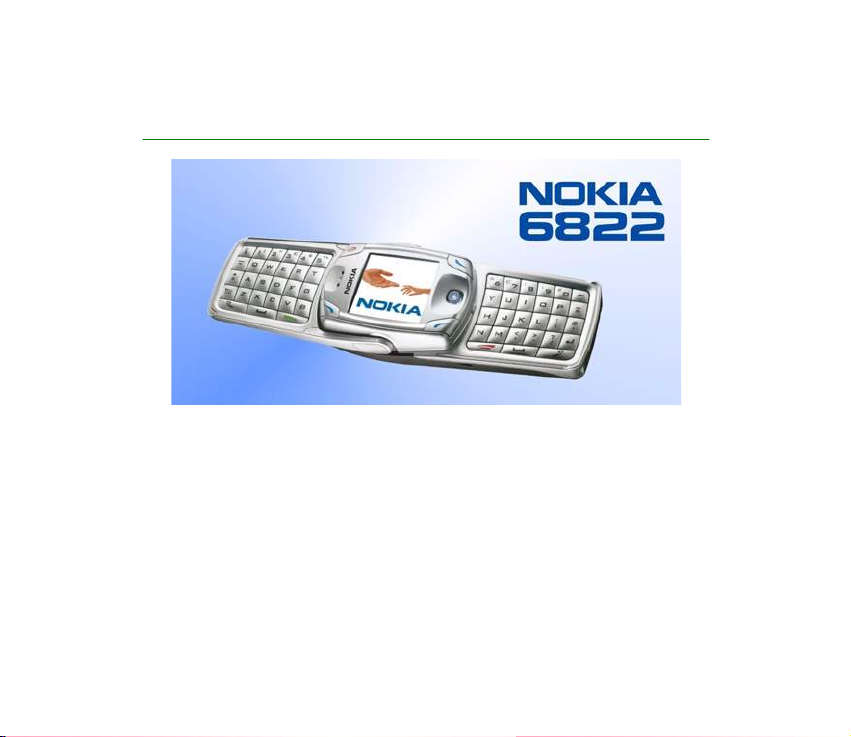
U¾ivatelská pøíruèka Nokia 6822
9236677
1. VYDÁNÍ
Page 2
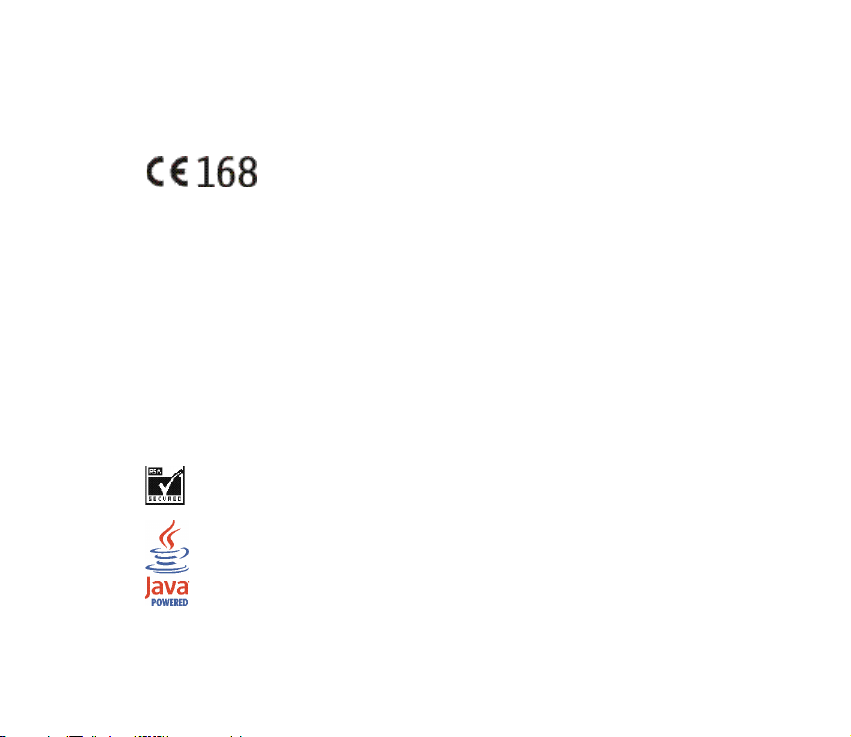
PROHLÁ©ENÍ O SHODÌ
My, spoleènost NOKIA CORPORATION, v rámci své jediné odpovìdnosti prohla¹ujeme, ¾e se produkt
RM-69 shoduje s ustanoveními následující smìrnice: 1999/5/EC.
Kopii Prohlá¹ení o shodì naleznete na adrese http://www.nokia.com/phones/declaration_of_conformity.
Copyright © 2005 Nokia. V¹echna práva vyhrazena.
Reprodukce, pøenos, distribuce nebo ukládání obsahu tohoto dokumentu nebo libovolné jeho èásti
v jakékoli formì je povoleno pouze po pøedchozím písemném svolení spoleèností Nokia.
Nokia, Nokia Connecting People, Nokia 6822, Pop-Port a logo Nokia Original Enhancements jsou
ochranné známky nebo registrované ochranné známky spoleènosti Nokia Corporation. Ostatní zmiòované
produkty a názvy spoleèností mohou být ochrannými známkami nebo obchodními názvy svých
odpovídajících vlastníkù.
Nokia tune je zvuková znaèka spoleènosti Nokia Corporation.
US Patent No 5818437 and other pending patents. T9 text input software Copyright ©
1999-2004. Tegic Communications, Inc. All rights reserved.
Includes RSA BSAFE cryptographic or security protocol software from
RSA Security.
Java is a trademark of Sun Microsystems, Inc.
Page 3
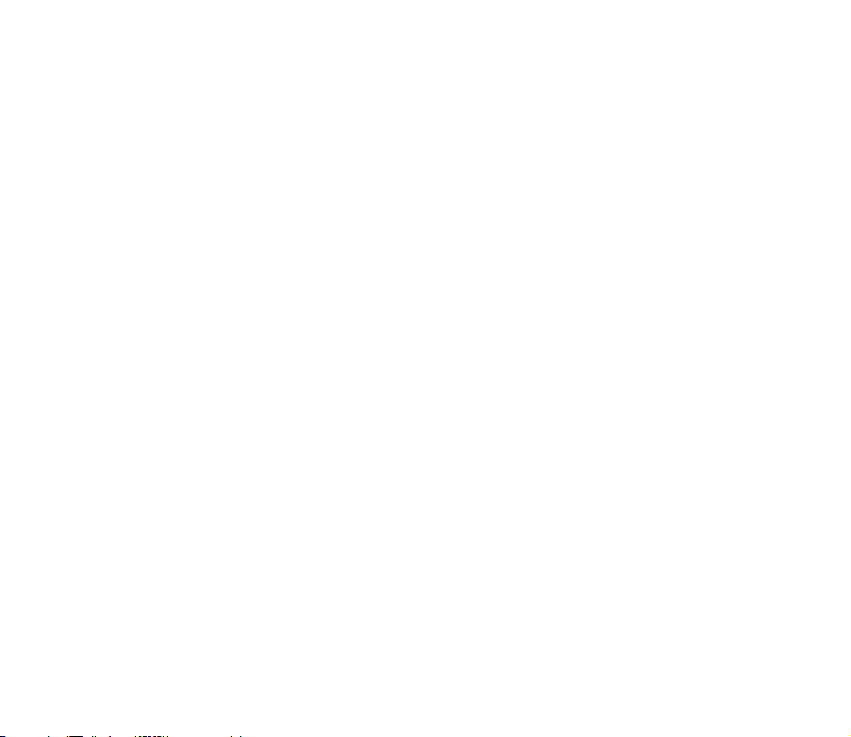
Informace obsa¾ené v této u¾ivatelské pøíruèce byly napsány pro produkt Nokia 6822. Nokia se øídí
politikou neustálého vývoje. Nokia si vyhrazuje právo provádìt zmìny u v¹ech výrobkù popsaných v tomto
dokumentu bez pøedchozího oznámení.
SPOLEÈNOST NOKIA NENÍ ZA ®ÁDNÝCH OKOLNOSTÍ ZODPOVÌDNÁ ZA JAKOUKOLI ZTRÁTU DAT NEBO
PØÍJMÙ ANI ZA ZVLÁ©TNÍ, NÁHODNÉ, NÁSLEDNÉ ÈI NEPØÍMÉ ©KODY ZPÙSOBENÉ JAKÝMKOLI
ZPÙSOBEM. OBSAH TOHOTO DOKUMENTU JE DODÁVÁN "TAK JAK JE". KROMÌ ZÁKONNÝCH PO®ADAVKÙ
SE VE VZTAHU K PØESNOSTI, SPOLEHLIVOSTI ANI OBSAHU TOHOTO DOKUMENTU NEPOSKYTUJÍ ®ÁDNÉ
VYJÁDØENÉ ANI PØEDPOKLÁDANÉ ZÁRUKY VÈETNÌ, NIKOLI V©AK POUZE, PØEDPOKLÁDANÝCH ZÁRUK
PRODEJNOSTI A VHODNOSTI PRO DANÝ ÚÈEL. SPOLEÈNOST NOKIA SI VYHRAZUJE PRÁVO KDYKOLI A BEZ
PØEDCHOZÍHO UPOZORNÌNÍ TENTO DOKUMENT REVIDOVAT NEBO UKONÈIT JEHO PLATNOST.
KONTROLA EXPORTU
Tento pøístroj mù¾e obsahovat komodity, technologie nebo software, které jsou pøedmìtem exportních
omezení nebo zákonù platných v USA nebo dal¹ích zemích. Poru¹ování zákonù je zakázáno.
Page 4
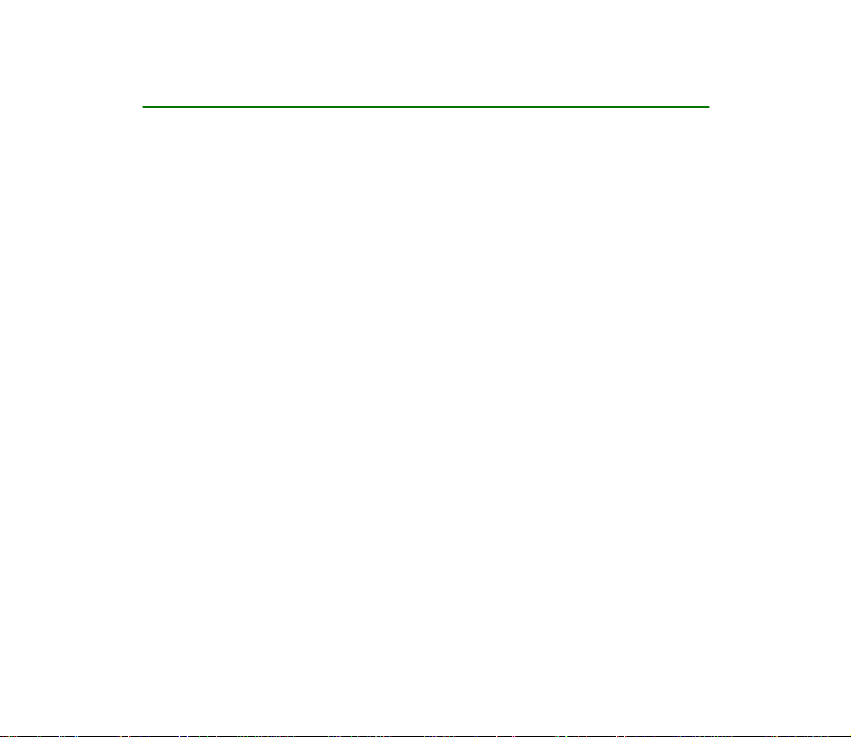
Struèná pøíruèka
■
Akce
Stisknìte
Tlaèítko krátce stisknìte a uvolnìte.
Podr¾te stisknuté
Stisknìte tlaèítko, dr¾te jej stisknuté po dobu dvou a¾ tøí sekund a poté jej
uvolnìte.
Volání
Zadejte telefonní èíslo a stisknìte tlaèítko
Pøijmutí hovoru
Stisknìte tlaèítko
Pøijmutí hovoru v prùbìhu jiného hovoru
Stisknìte tlaèítko
Ukonèení hovoru
Stisknìte tlaèítko
Odmítnutí hovoru
Stisknutím tlaèítka
Zti¹ení hovoru
V prùbìhu hovoru zvolte
nebo zvolte
volat
.
volat
nebo zvolte
konec
pøesmìrujete volání do hlasové po¹ty.
konec
Volby
>
Volby
Volby
Ticho
.
.
volat
>
Pøíjem
>
Ukonèit hovor
.
.
.
4Copyright © 2005 Nokia. All rights reserved
Page 5
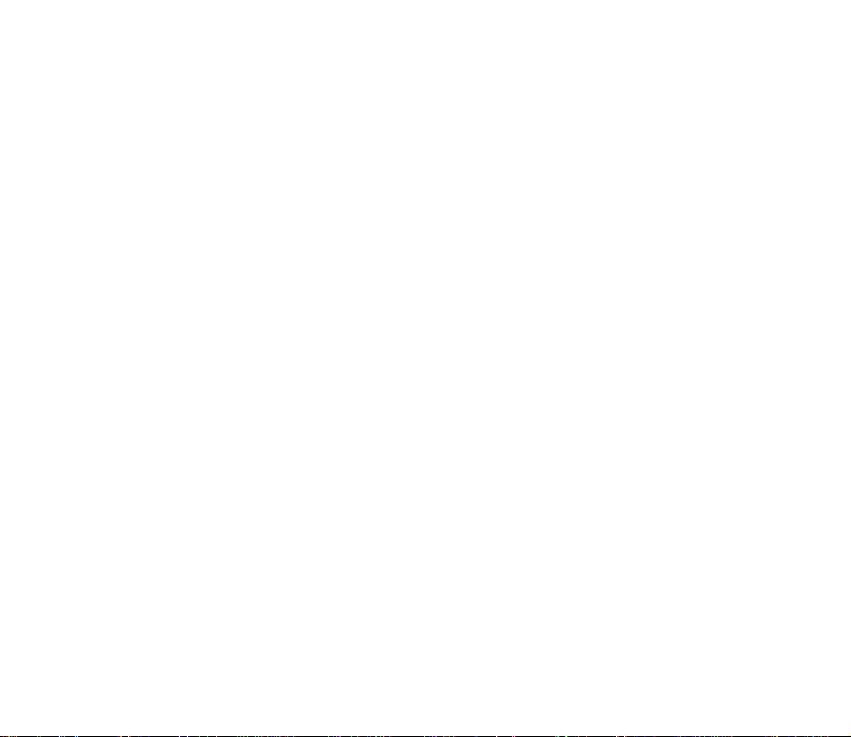
Opakované vytáèení èísla
Dvakrát stisknìte tlaèítko
Nastavení hlasitosti hovoru
V prùbìhu hovoru pohnìte
Pou¾ití menu pøi hovoru
V prùbìhu hovoru zvolte
Ulo¾ení jména a èísla
Zadejte èíslo. Zvolte
Pou¾ití zrychlené volby
Podr¾te stisknuté tlaèítko (2 –8). Tlaèítku musíte pøiøadit èíslo v telefonním
seznamu.
Vyhledání jména
Zvolte
Kontakt
Kontrola hlasové po¹ty
Podr¾te stisknuté tlaèítko 1 (podrobnosti získáte od svého provozovatele
slu¾by).
Psaní textových zpráv
Zvolte
Menu
pìtismìrným joystickem
>
>
Hledat
Zprávy
Ulo¾it
>
.
volat
pìtismìrným joystickem
.
Volby
. Zadejte jméno. Zvolte OK.
.
Textové zprávy
vlevo. Napi¹te zprávu.
>
Vytvoøit zprávu
vlevo nebo vpravo.
nebo pohnìte
.
5Copyright © 2005 Nokia. All rights reserved
Page 6
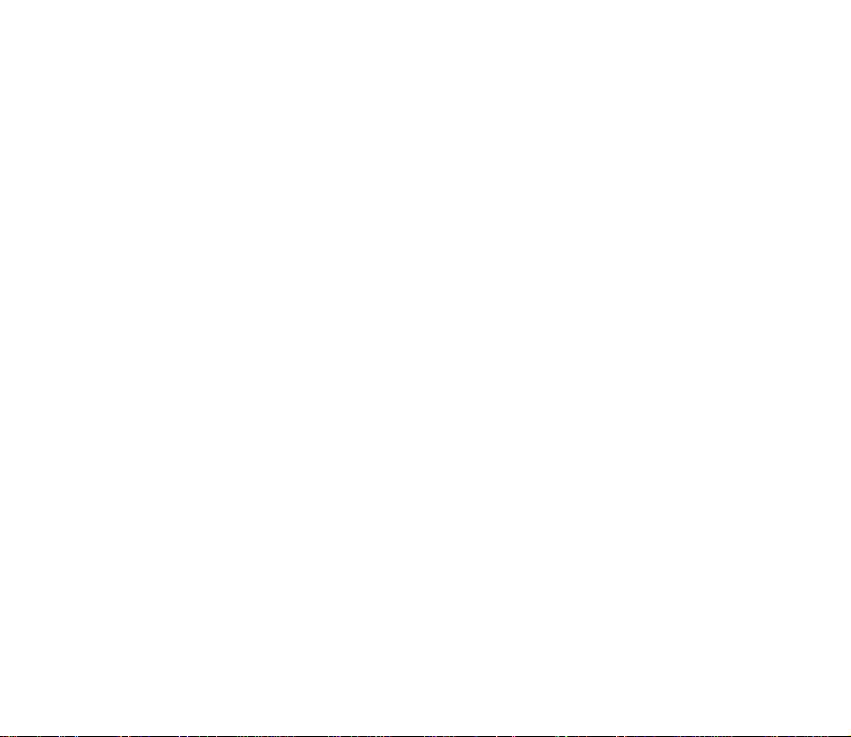
Odeslání textových zpráv
Na obrazovce se zprávou zvolte
vyhledejte v kontaktech a zvolte OK. Slu¾ba zpráv je závislá na provozovateli
slu¾eb.
Ètení nové zprávy
Je-li na displeji zobrazeno
kterou chcete èíst.
Odpovìï na zprávu
Zvolte
Odpovìdìt
. Napi¹te odpovìï. Zvolte
Pøijaté zprávy:
. Zadejte tel. èíslo pøíjemce nebo jej
Poslat
, zvolte
Poslat
; poté zvolte zprávu,
Ukázat
.
.
6Copyright © 2005 Nokia. All rights reserved
Page 7
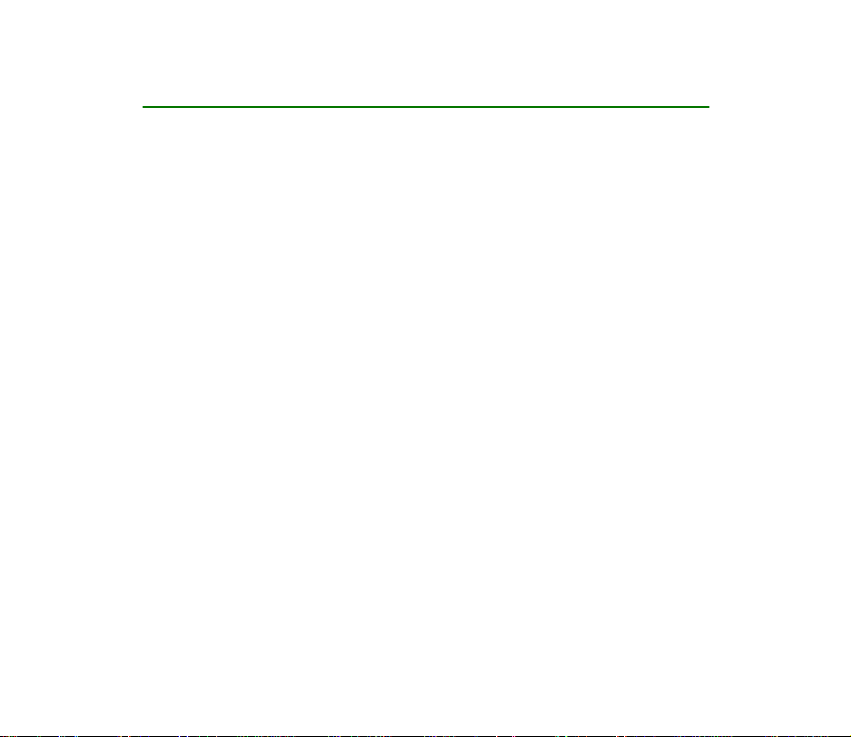
Obsah
Struèná pøíruèka .................................................................................................. 4
Pro va¹i bezpeènost.............................................................................................. 9
Vítejte ................................................................................................................ 13
1. Telefon v kostce............................................................................................ 16
2. SIM karta a baterie ...................................................................................... 18
3. O va¹em pøístroji........................................................................................... 22
4. Základní operace........................................................................................... 32
5. Menu telefonu .............................................................................................. 35
6. Bezpeènost telefonu ..................................................................................... 37
7. Psaní textu..................................................................................................... 40
8. Zprávy............................................................................................................. 45
9. Chat (okam¾ité zprávy) ................................................................................ 62
10.Výpis volání.................................................................................................. 69
11.Jména (Kontakty)........................................................................................ 70
12.Nastavení ..................................................................................................... 82
.
7Copyright © 2005 Nokia. All rights reserved
Page 8
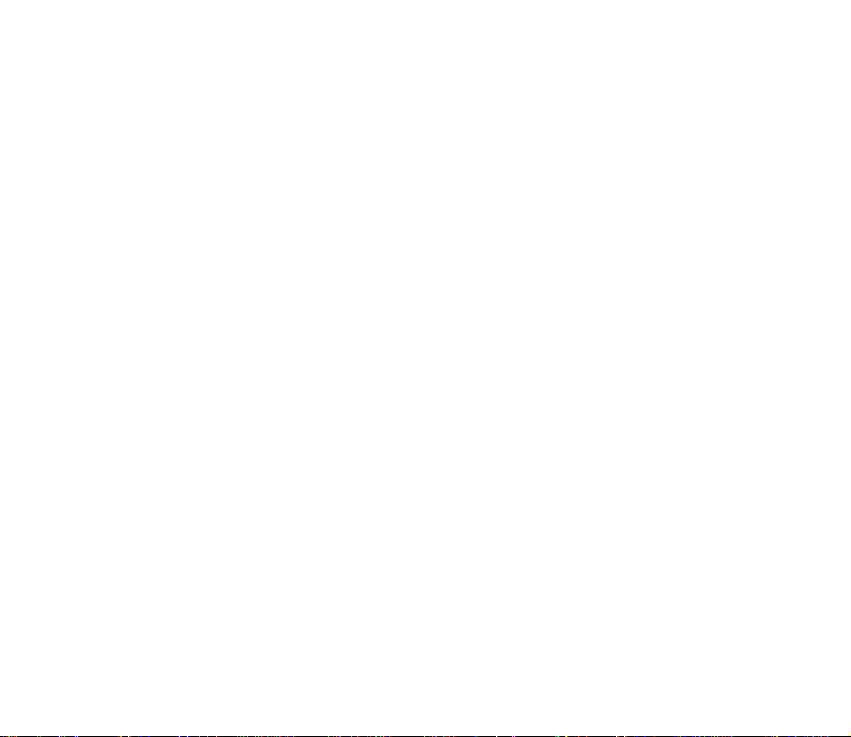
13.Galerie .......................................................................................................... 92
14.Fotoaparát ................................................................................................... 94
15.Organizér...................................................................................................... 96
16.Aplikace...................................................................................................... 104
17.Web ............................................................................................................ 110
18.Mo¾nosti pøipojení .................................................................................... 121
19.Pøipojení k PC ............................................................................................ 129
20.Doplòkové informace................................................................................ 131
.
8Copyright © 2005 Nokia. All rights reserved
Page 9
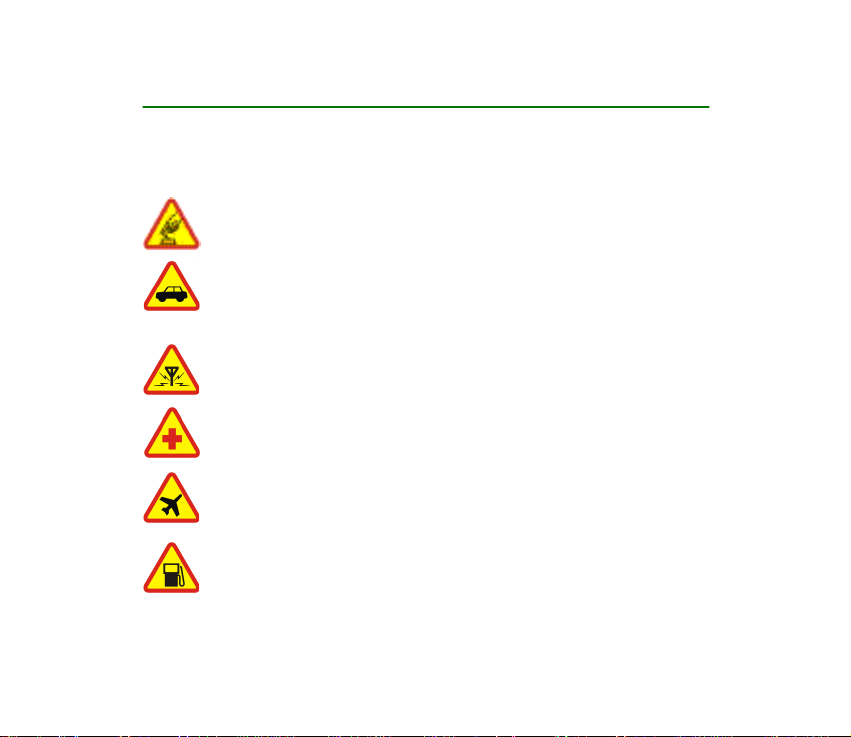
Pro va¹i bezpeènost
Seznamte se s tìmito jednoduchými pravidly. Jejich nedodr¾ování mù¾e být nebezpeèné
nebo protizákonné. Pro dal¹í informace si pøeètìte úplnou u¾ivatelskou pøíruèku.
ZAPNÌTE BEZPEÈNÌ
Nezapínejte telefon tam, kde je pou¾ívání bezdrátových telefonù zakázáno nebo
kde je mo¾ný vznik ru¹ivých vlivù a jiného nebezpeèí.
BEZPEÈNOST SILNIÈNÍHO PROVOZU PØEDEV©ÍM
Dodr¾ujte v¹echny místní zákony. Pøi øízení vozu si v¾dy nechte volné ruce pro
øízení. Pøi øízení musí být va¹e pozornost vìnována pøedev¹ím bezpeènosti
silnièního provozu.
RU©IVÉ VLIVY
V¹echny bezdrátové telefony mohou být citlivé na ru¹ivé vlivy, které mohou
ovlivnit jejich funkci.
VYPNÌTE VE ZDRAVOTNICKÝCH ZAØÍZENÍCH
Dodr¾ujte v¹echna omezení. V blízkosti lékaøských pøístrojù a zaøízení telefon
v¾dy vypnìte.
VYPNÌTE V LETADLE
Dodr¾ujte v¹echna omezení. Bezdrátové pøístroje mohou v letadle zpùsobit
ru¹ivé vlivy.
VYPNÌTE PØI DOPLÒOVÁNÍ PALIVA
Nepou¾ívejte telefon u èerpací stanice. Nepou¾ívejte jej v blízkosti pohonných
hmot a jiných hoølavin.
.
9Copyright © 2005 Nokia. All rights reserved
Page 10
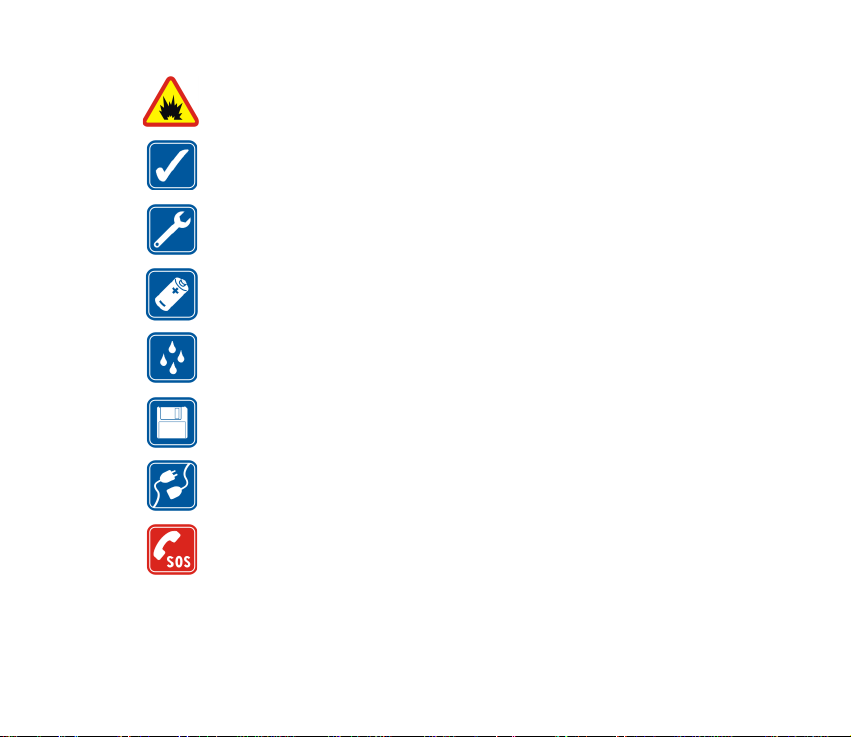
VYPNÌTE V BLÍZKOSTI MÍST, KDE JSOU PROVÁDÌNY TRHACÍ PRÁCE
Dodr¾ujte v¹echna omezení. Telefon nepou¾ívejte v blízkosti míst, kde jsou
provádìny trhací práce.
POU®ÍVEJTE ROZUMNÌ
Pou¾ívejte jej pouze v normální poloze, jak je vysvìtleno v dokumentaci
k produktu. Zbyteènì se nedotýkejte antény.
KVALIFIKOVANÝ SERVIS
Instalovat a opravovat tento produkt mù¾e pouze kvalifikovaný personál.
PØÍSLU©ENSTVÍ A BATERIE
Pou¾ívejte pouze schválené pøíslu¹enství a baterie. Nepøipojujte nekompatibilní
produkty.
ODOLNOST PROTI VODÌ
Tento telefon není odolný vùèi vodì. Udr¾ujte jej v suchu.
ZÁLO®NÍ KOPIE
Nezapomeòte zálohovat nebo zapisovat v¹echny dùle¾ité informace ulo¾ené v
telefonu.
PØIPOJOVÁNÍ K JINÉMU ZAØÍZENÍ
Pøi pøipojování k jinému zaøízení si peèlivì pøeètìte bezpeènostní informace v
u¾ivatelské pøíruèce daného zaøízení. Nepøipojujte nekompatibilní produkty.
TÍSÒOVÁ VOLÁNÍ
Zkontrolujte, zda je telefon zapnut a zda se nachází v oblasti pokryté slu¾bami
sítì. Opakovaným tisknutím tlaèítka
úvodního stavu. Zadejte èíslo tísòového volání a stisknìte
vyma¾te displej a vra»te se do
konec
. Udejte svou
volat
polohu.
Hovor neukonèujte, dokud k tomu nedostanete svolení.
.
10Copyright © 2005 Nokia. All rights reserved
Page 11
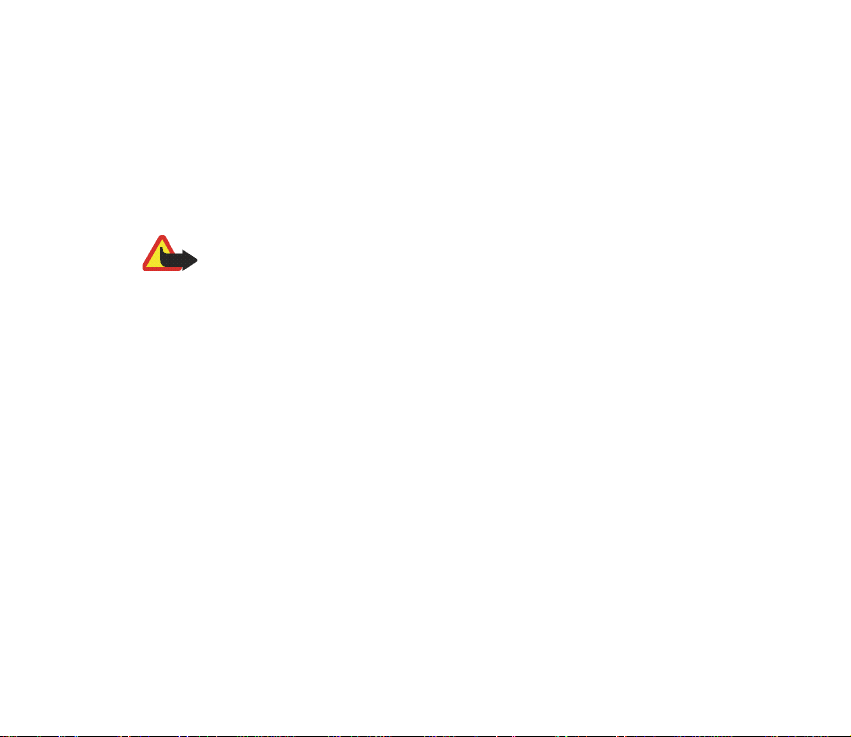
■
O va¹em pøístroji
Bezdrátový pøístroj popisovaný v této pøíruèce je schválen pro pou¾ívání v sítích EGSM 900,
GSM 1800 a GSM 1900. Specifické informace o va¹em modelu pøístroje najdete v sekci
Informace o telefonu
provozovatele slu¾eb.
Pøi pou¾ívání funkcí tohoto pøístroje dodr¾ujte v¹echny zákony a respektujte soukromí a
zákonná práva ostatních.
Upozornìní:
budíku, musí být pøístroj zapnutý. Nezapínejte pøístroj, pokud pou¾ití
bezdrátového pøístroje mù¾e zpùsobit ru¹ivé vlivy nebo vznik nebezpeèí.
■
Sí»ové slu¾by
Abyste mohli pou¾ívat pøístroj, musíte mít od provozovatele bezdrátových slu¾eb zaji¹tìnu
odpovídající slu¾bu. Provoz mnoha funkcí tohoto pøístroje je závislý na funkcích v
bezdrátové síti. Tyto Sí»ové slu¾by nemusejí být dostupné ve v¹ech sítích nebo musíte pøed
jejich pou¾itím uzavøít specifické dohody s va¹ím provozovatelem slu¾eb. Vá¹ provozovatel
slu¾eb vám mù¾e dát dal¹í pokyny pro jejich pou¾ití a vysvìtlit zpùsob jejich placení. Nìkteré
sítì mohou mít omezení, která ovlivní zpùsob pou¾ití Sí»ových slu¾eb. Nìkteré sítì napøíklad
nemusejí podporovat v¹echny speciální znaky konkrétních jazykù a slu¾eb.
Vá¹ provozovatel slu¾eb mù¾e po¾adovat, aby ve va¹em pøístroji byly nìkteré funkce vypnuty
nebo nebyly aktivovány. Z tohoto dùvodu se nezobrazí v nabídce menu va¹eho pøístroje.
Podrobnìj¹í informace získáte od va¹eho provozovatele slu¾eb.
Tento bezdrátový pøístroj je terminál 3GPP GSM Release 99 podporující slu¾bu GPRS a je
vytvoøen tak, aby podporoval sítì GPRS Release 97. Mohou se v¹ak objevit nìkteré problémy
spojené s kompatibilitou/sluèitelností pøi u¾ívání v nìkterých GPRS Release 97 sítích.
Podrobnìj¹í informace získáte od svého provozovatele slu¾eb.
na stranì 15. Podrobnìj¹í informace o sítích získáte od va¹eho
Abyste mohli pou¾ívat libovolnou funkci tohoto pøístroje, kromì
.
11Copyright © 2005 Nokia. All rights reserved
Page 12
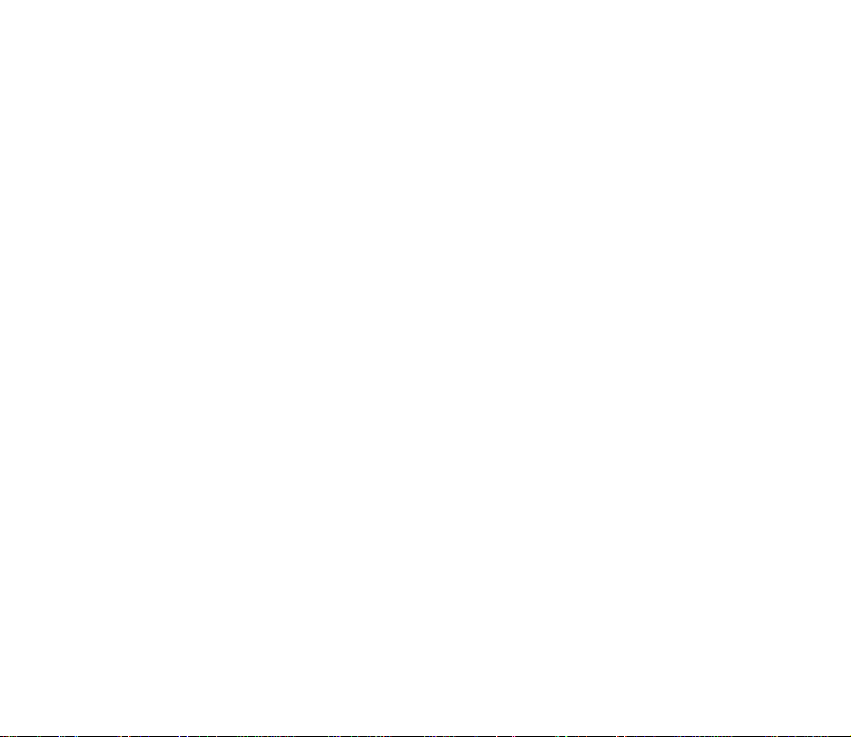
Tento pøístroj podporuje protokoly WAP 2.0 (HTTP a SSL), které fungují na protokolu TCP/IP.
Nìkteré funkce tohoto pøístroje vy¾adují podporu ze strany sítì pro tyto technologie.
■
Sdílená pamì»
Pøístroj má tøi rùzné pamìti. Jména, textové zprávy, zprávy SMS e-mail, hlasové záznamy,
kalendáø a poznámky mohou sdílet první pamì». Druhá sdílená pamì» je pou¾ívána
multimediálními zprávami, soubory ulo¾enými v menu
Tøetí sdílená pamì» je pou¾ívána aplikací E-mail, Java hrami a aplikacemi. Pou¾ití jedné nebo
více funkcí mù¾e zmen¹it pamì» dostupnou pro ostatní funkce sdílející stejnou pamì».
Napøíklad ulo¾ením mnoha polo¾ek do menu
druhé pamìti. Pokusíte-li se pou¾ít funkci sdílející pamì», mù¾e se na pøístroji zobrazit
zpráva, ¾e je pamì» plná. V takovém pøípadì pøed pokraèováním v pou¾ívání telefonu
odstraòte nìkteré informace nebo záznamy z odpovídající sdílené pamìti.
Galerie
a konfiguraèním nastavením.
Galerie
mù¾e vyu¾ít ve¹keré dostupné místo ve
.
12Copyright © 2005 Nokia. All rights reserved
Page 13
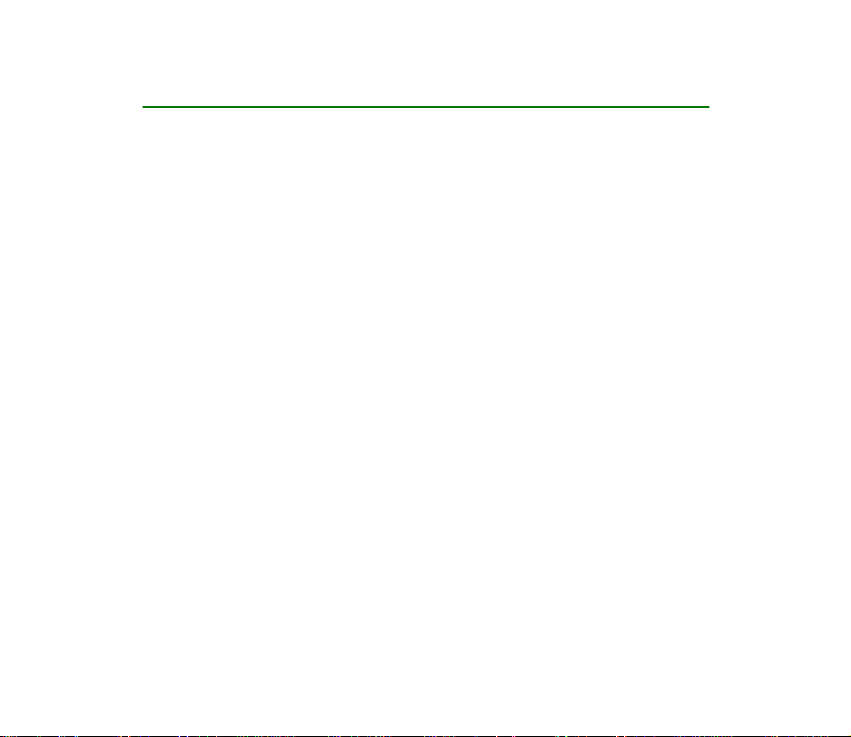
Vítejte
Blahopøejeme vám ke koupi mobilního pøístroje Nokia 6822. Tento pøístroj
poskytuje mnoho funkcí, které jsou velmi u¾iteèné pøi ka¾dodenním pou¾ívání,
jako napøíklad kalendáø, hodiny, budík a vestavený fotoaparát. Fotoaparát je
mo¾né pou¾ít pro zaznamenávání videoklipù nebo pro fotografování snímkù, které
mù¾ete pou¾ít napøíklad jako tapetu displeje v pohotovostním re¾imu nebo jako
miniaturu do seznamu
na stranì 94.
Ostatní funkce v pøístroji jsou:
• Multimediální zprávy, viz Multimediální zprávy (MMS) (sí»ová slu¾ba) na
stranì 50.
•Chat, viz Chat (okam¾ité zprávy) na stranì 62.
• Kontakty se zji¹»ováním úèasti, viz Moje úèast na stranì 74.
• Aplikace E-mail, viz Aplikace E-mail (sí»ová slu¾ba) na stranì 54.
• EDGE (Enhanced Data rates for GSM Evolution), viz GPRS na stranì 126.
•J2ME™ Java 2 Micro Edition, viz Aplikace na stranì 104.
• XHTML prohlí¾eè, viz Web na stranì 110.
• Technologie Bluetooth, viz Nastavení Bluetooth spojení na stranì 122.
. Dal¹í informace naleznete v kapitole Fotoaparát
Kontakt
.
13Copyright © 2005 Nokia. All rights reserved
Page 14
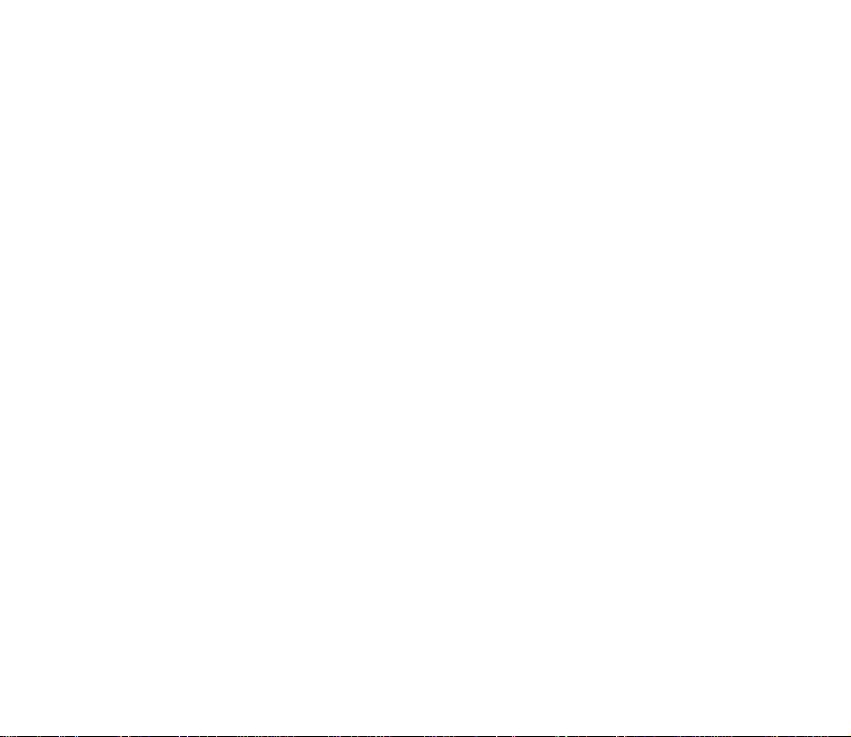
■
Ochrana autorských práv
Ochrana autorských práv mù¾e znemo¾nit kopírování, upravování, pøená¹ení nebo
posílání nìkterých obrázkù, vyzvánìcích tónù a jiného obsahu.
■
Kontaktujte firmu Nokia
Potøebujete-li volat Støedisko péèe o zákazníky Nokia nebo svého provozovatele
slu¾by, pøipravte si specifické informace o svém pøístroji (viz Informace o telefonu
na stranì 15).
Pokud voláte kvùli svému pøístroji nebo pøíslu¹enství, pøipravte si k sobì dané
zaøízení. Zeptá-li se vás zástupce firmy Nokia na urèitou otázku týkající se
zaøízení, mìli byste jej mít u sebe pro mo¾nost rychlé odpovìdi.
Podpora Nokia na webu
Podívejte se na www.nokia.com/support nebo místní webovou stránku Nokia.
Najdete tam nejnovìj¹í verzi této pøíruèky, doplòkové informace, soubory ke
sta¾ení a slu¾by k produktùm Nokia.
.
14Copyright © 2005 Nokia. All rights reserved
Page 15
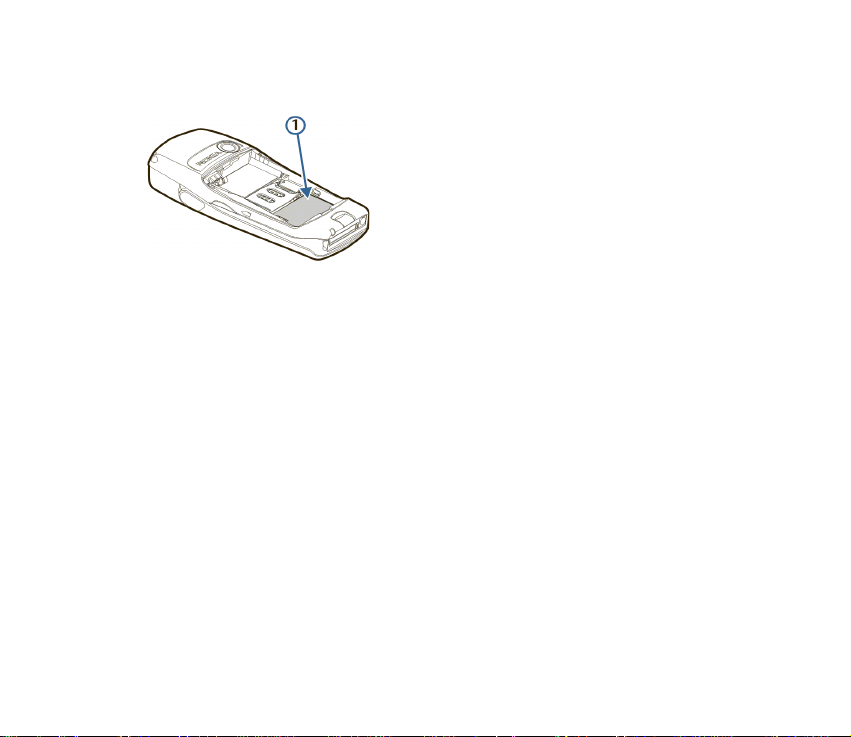
Informace o telefonu
Informace o pøístroji je umístìna na ¹títku
telefonu v zadní èásti pøístroje pod baterií (viz
Sejmutí zadního krytu na stranì 18). ©títek
obsahuje èíslo modelu, výrobní èíslo a tyto
údaje:
• Typ telefonu (RM-69)
• Model telefonu (napøíklad Nokia 6822)
• Kód IMEI (International Mobile Equipment
Identity)
.
15Copyright © 2005 Nokia. All rights reserved
Page 16
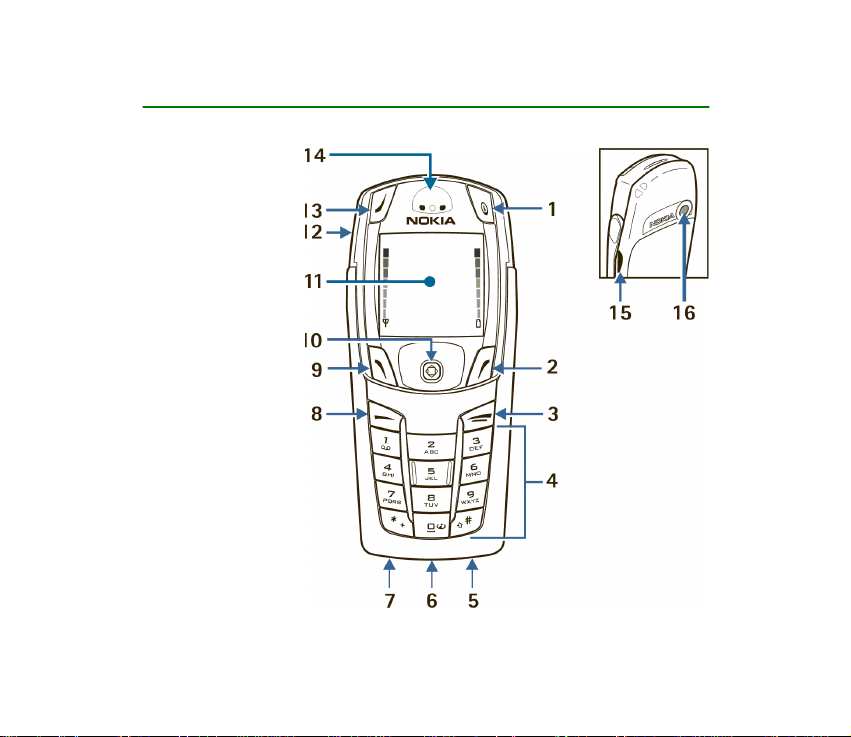
1. Telefon v kostce
Vypínaè
(1)
Pravá výbìrová
(2)
klávesa
Tlaèítko konec
Klávesnice
Mikrofon
Konektor Pop-Port
(6)
Port nabíjeèky
Tlaèítko volat
Levá výbìrová
klávesa
Pìtismìrný joystick
(10)
Displej
Reproduktor
(3)
(4)
(5)
(7)
(8)
(9)
(11)
(12)
.
16Copyright © 2005 Nokia. All rights reserved
Page 17
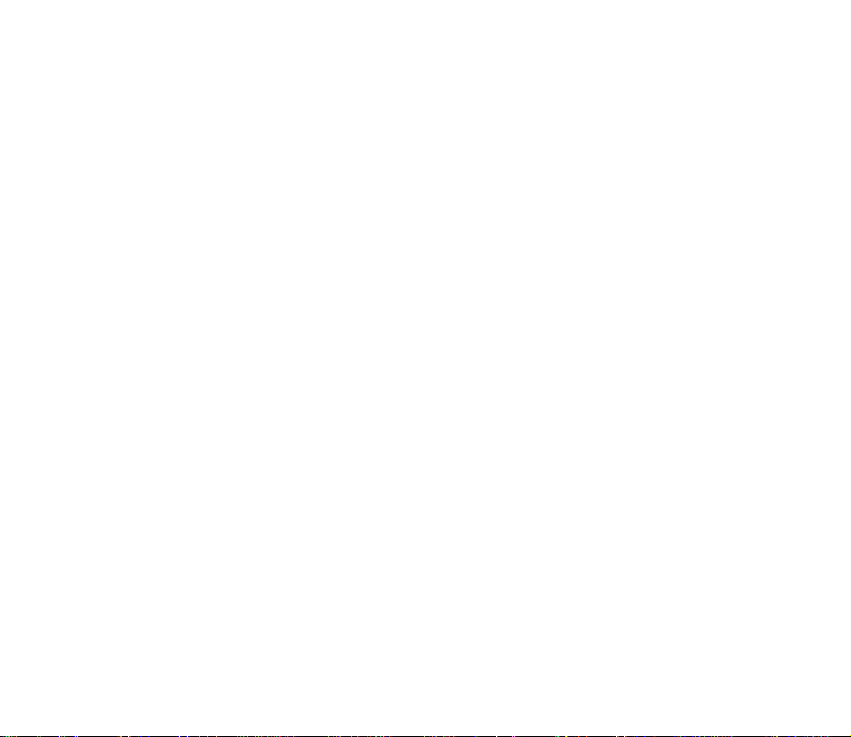
Levá výbìrová klávesa (otevøená klávesnice)
Sluchátko
Infraèervený port
Objektiv fotoaparátu
(14)
(15)
(16)
(13)
.
17Copyright © 2005 Nokia. All rights reserved
Page 18
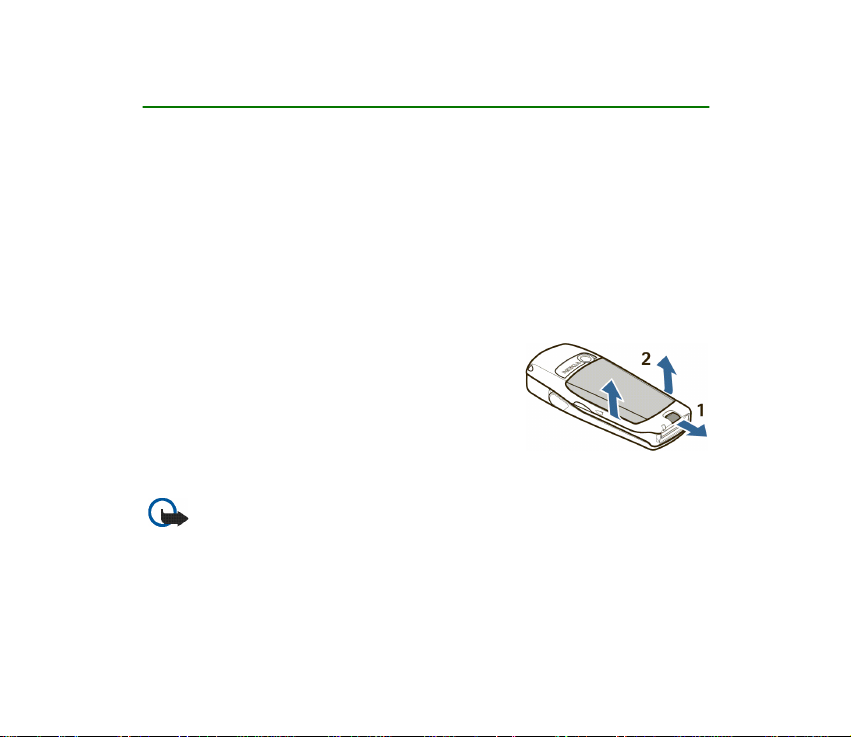
2. SIM karta a baterie
SIM karta a její kontakty jsou náchylné na po¹kození po¹krábáním nebo ohnutím.
Pøi manipulaci, vkládání a vyjímání s ní proto pracujte opatrnì.
Tento pøístroj a jeho pøíslu¹enství mohou obsahovat malé souèásti. Ukládejte je
mimo dosah malých dìtí.
Informace o dostupnosti a pou¾ití slu¾eb SIM karty získáte od va¹eho prodejce
SIM karty. Tím mù¾e být provozovatel slu¾eb nebo jiný prodejce.
Pøed vyjmutím baterie v¾dy vypnìte pøístroj a odpojte nabíjeèku.
■
Sejmutí zadního krytu
Stisknìte pojistku zadního krytu ve spodní èásti
pøístroje (1) a souèasnì zvednìte zadní kryt z
pøístroje (2).
■
Vlo¾ení SIM karty a baterie
Dùle¾ité:
pøístroj funkèní, musí být kontakty na baterii vyrovnány s kontakty v
pøístroji.
Baterii vlo¾te pøesnì tak, jak je zobrazeno na obrázku. Aby byl
.
18Copyright © 2005 Nokia. All rights reserved
Page 19
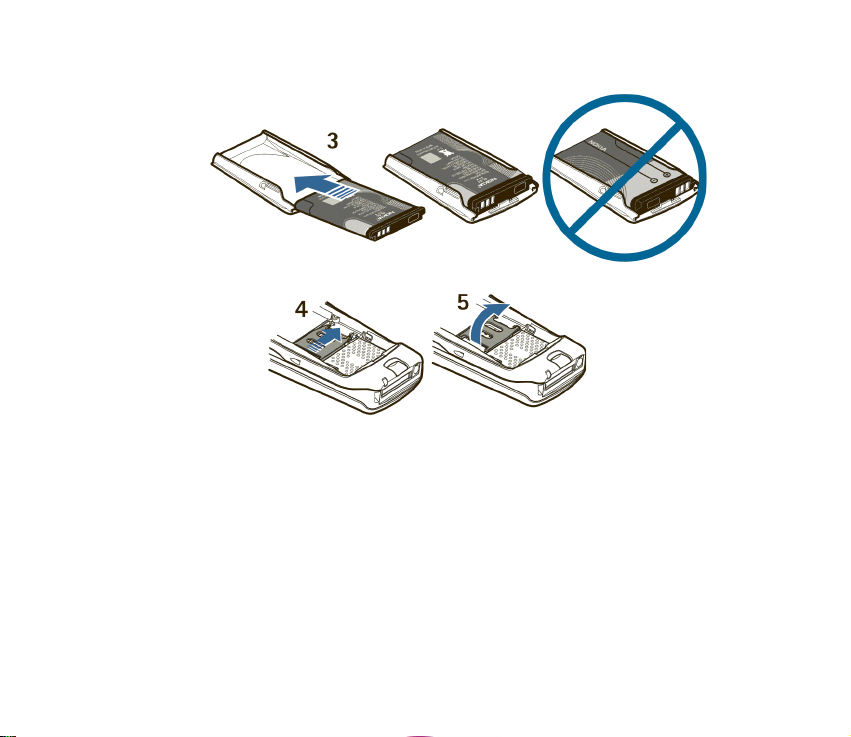
Dr¾ák SIM karty uvolnìte odsunutím doprava (4) a poté jej zvednutím otevøete (5).
Zasuòte SIM kartu do dr¾áku SIM karty (6).
Ujistìte se, ¾e je SIM karta správnì zasunutá a ¾e pozlacené kontakty smìøují dolù.
Zavøete dr¾ák SIM karty (7) a zasuòte jej zpìt do zaji¹tìné polohy (8).
.
19Copyright © 2005 Nokia. All rights reserved
Page 20
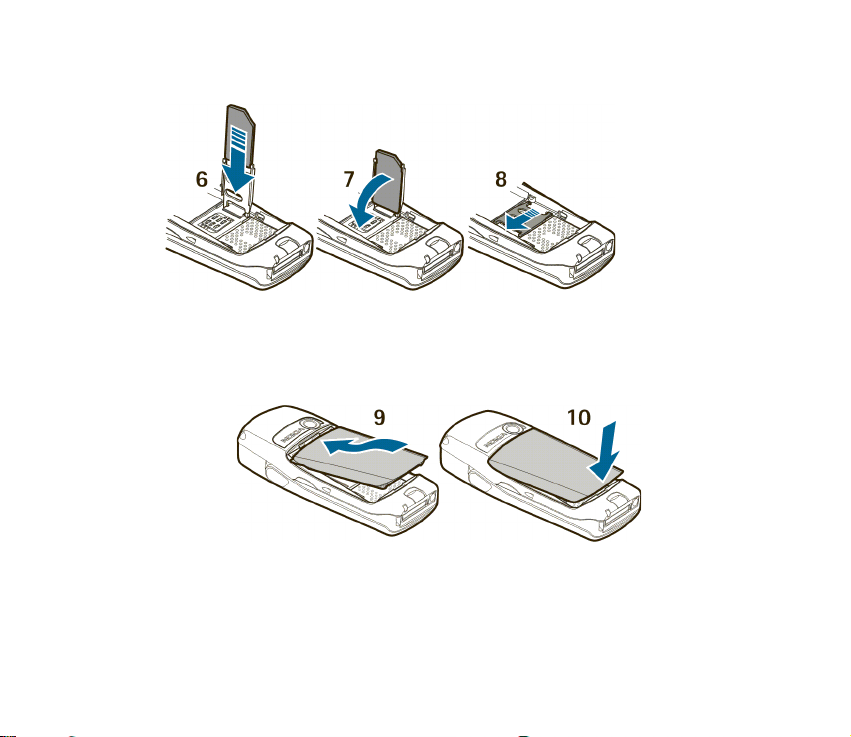
Vyrovnejte zadní kryt s pojistkami na pøedním krytu (9) a zasouvejte zadní kryt,
dokud nedosedne na místo (10).
.
20Copyright © 2005 Nokia. All rights reserved
Page 21
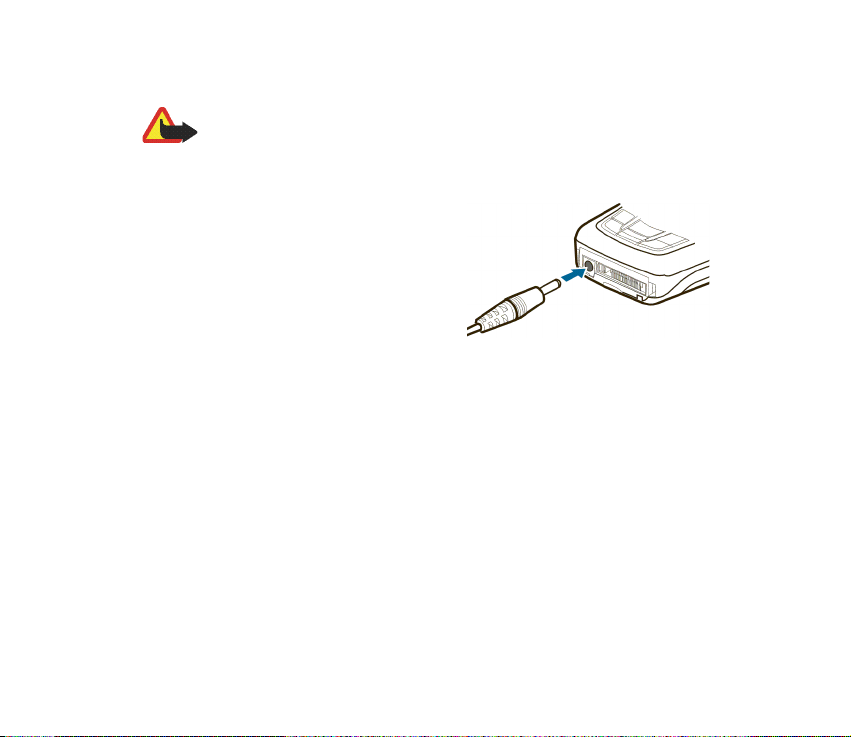
■
Nabíjení baterie
Výstraha:
spoleèností Nokia pro pou¾ití s tímto konkrétním modelem. Pou¾ívání
jiných typù mù¾e zpùsobit zru¹ení osvìdèení nebo záruk a mù¾e být i
nebezpeèné.
Pøístroj je napájen baterií, kterou je mo¾né
opakovanì nabíjet. Postup nabíjení baterie:
1. Pøipojte transformátor nabíjeèky do
standardní elektrické zásuvky.
2. Zasuòte konektor nabíjeèky do kruhové
sdíøky ve spodní základnì telefonu.
Po nìkolika sekundách by se mìl na
displeji zaèít pohybovat indikátor stavu baterie zdola nahoru. Je-li baterie
zcela vybitá, mù¾e trvat nìkolik minut, ne¾ se na displeji zobrazí indikátor
nabíjení baterie nebo ne¾ bude mo¾né provádìt volání.
Pøístroj je mo¾né pou¾ívat i s pøipojenou nabíjeèkou.
Baterie BL-5C umo¾òuje a¾ 3,5 hodiny hovoru a a¾ 14 dní v pohotovostním
re¾imu. Provozní èasy jsou pøibli¾né a mohou se li¹it v závislosti na podmínkách
sítì, nabíjení a pou¾ívání pøístroje. Doba nabíjení nabíjeèkou ACP-12 trvá pøibli¾nì
1 hodinu a 30 minut, pokud je pøístroj v pohotovostním re¾imu.
Informace o dostupnosti schválených pøíslu¹enství získáte u svého prodejce.
Jestli¾e odpojujete napájecí kabel od libovolného pøíslu¹enství, v¾dy uchopte a
zatáhnìte za konektor, nikoliv za kabel.
Pou¾ívejte pouze baterie, nabíjeèky a pøíslu¹enství schválené
.
21Copyright © 2005 Nokia. All rights reserved
Page 22
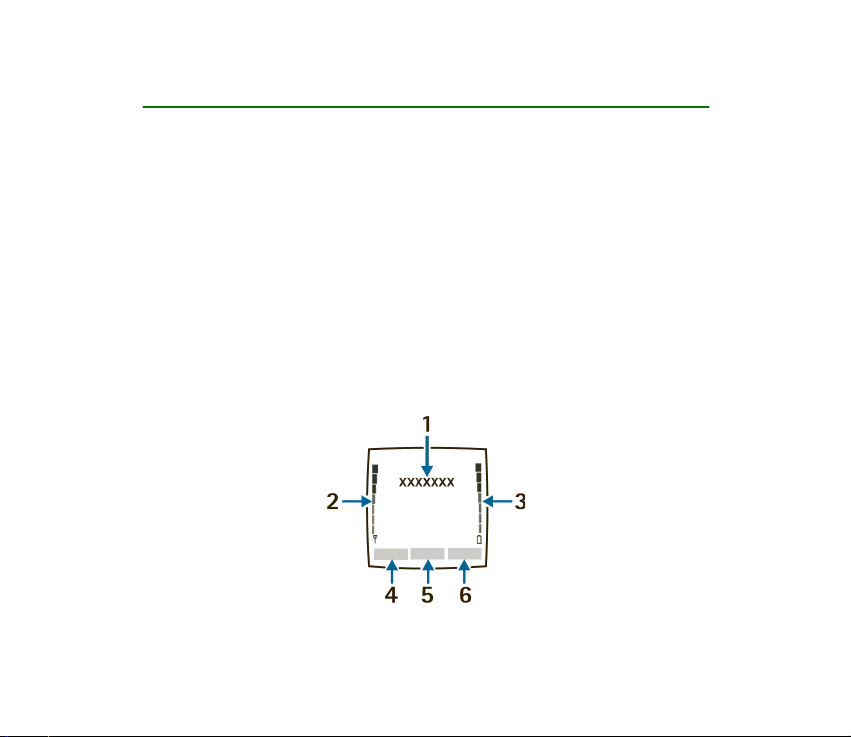
3. O va¹em pøístroji
■
Nápovìda v telefonu
Mnoho funkcí je vybaveno krátkým popisem (nápovìdou), kterou je mo¾né
zobrazit na displeji. Chcete-li zobrazit nápovìdu, vyhledejte funkci a poèkejte
pøibli¾nì 15 sekund. Pro zobrazení celého popisu stisknìte
nebo zobrazování nápovìdy ukonèete stisknutím
Pokyny k zapnutí a vypnutí funkce nápovìdy najdete v sekci Nastavení telefonu na
stranì 87.
■
Úvodní obrazovka (pohotovostní re¾im)
Úvodní obrazovka je základní zobrazení a indikuje, ¾e pøístroj je v pohotovostním
re¾imu.
Zde se mù¾e zobrazit název va¹eho provozovatele slu¾eb.
(1)
Zpìt
.
(podle potøeby)
Dal¹í
.
22Copyright © 2005 Nokia. All rights reserved
Page 23
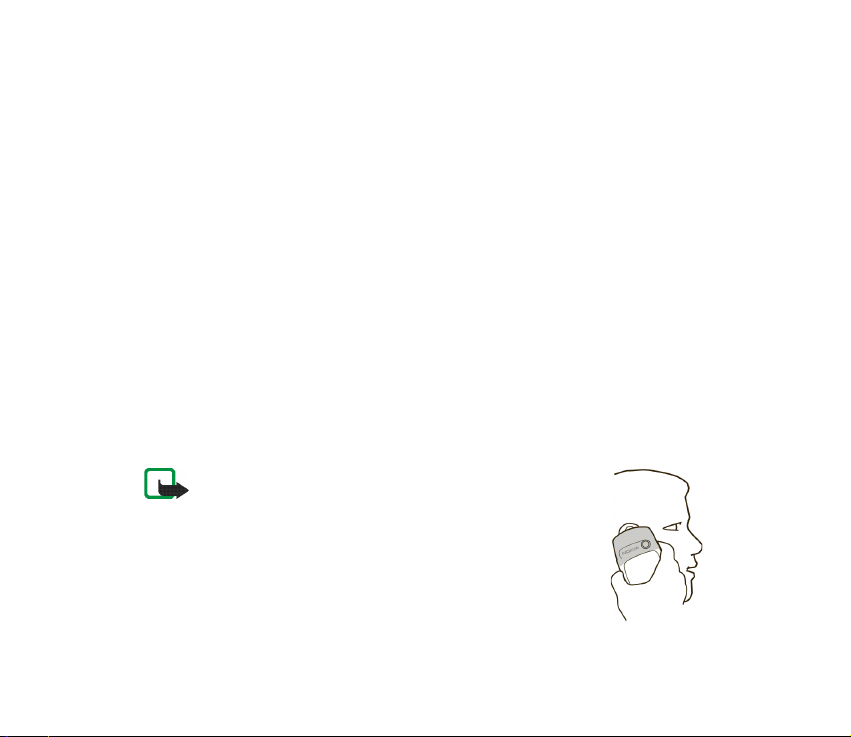
(2) Zvukový mìøiè signálu
sítì.
(3) Zvukový mìøiè baterie
(4) Levá výbìrová klávesa—Levá výbìrová klávesa
menu
(5) Menu
uprostøed spodní èásti displeje (plocha støedního výbìrového tlaèítka). V
pohotovostním re¾imu otevøe stisknutí joysticku
(6) Pravá výbìrová klávesa—Pravá výbìrová klávesa
otevøe buï menu
slu¾eb, nebo funkci specifikovanou u¾ivatelem. Dal¹í informace naleznete v
kapitole Osobní zkratky na stranì 83.
■
Tento pøístroj má interní anténu. Dr¾te pøístroj podle obrázku, aby anténa
smìøovala nahoru.
. Dal¹í informace naleznete v kapitole Volby Jdi na na stranì 84.
Jdi na
—Stisknìte
Anténa
Poznámka:
pøístrojù, nedotýkejte se zbyteènì antény, je-li pøístroj
zapnutý. Kontakt s anténou ovlivòuje kvalitu pøíjmu a
mù¾e zpùsobit, ¾e pøístroj bude pro provoz potøebovat
vìt¹í pøíkon, ne¾ by jinak bylo zapotøebí. Nebudete-li se
pøi provozu pøístroje dotýkat prostoru antény, bude
zachován její optimální výkon a doba provozu.
—Vy¹¹í ukazatel pøedstavuje silnìj¹í intenzitu signálu
—Vy¹¹í ukazatel indikuje více energie v baterii.
v pohotovostním re¾imu otevøe
Pìtismìrný joystick
(standardnì), nebo domovskou stránku provozovatele
Kontakt
Stejnì jako u jiných radiofrekvenèních
pro zvolení polo¾ky zobrazené ve
.
Menu
v pohotovostním re¾imu
.
23Copyright © 2005 Nokia. All rights reserved
Page 24
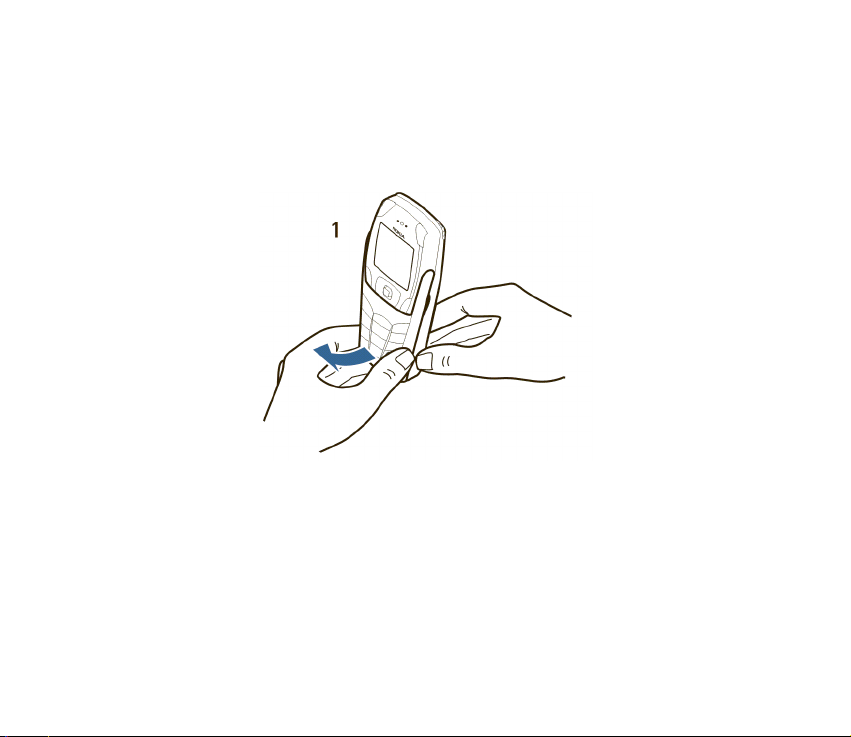
■
Základní informace o telefonu
Pøístroj je mo¾né pou¾ívat s otevøenou nebo zavøenou klávesnicí.
Klávesnici otevøete takto:
1. Dr¾te telefon v obou rukou a otevøete klávesnici podle obrázku.
.
24Copyright © 2005 Nokia. All rights reserved
Page 25
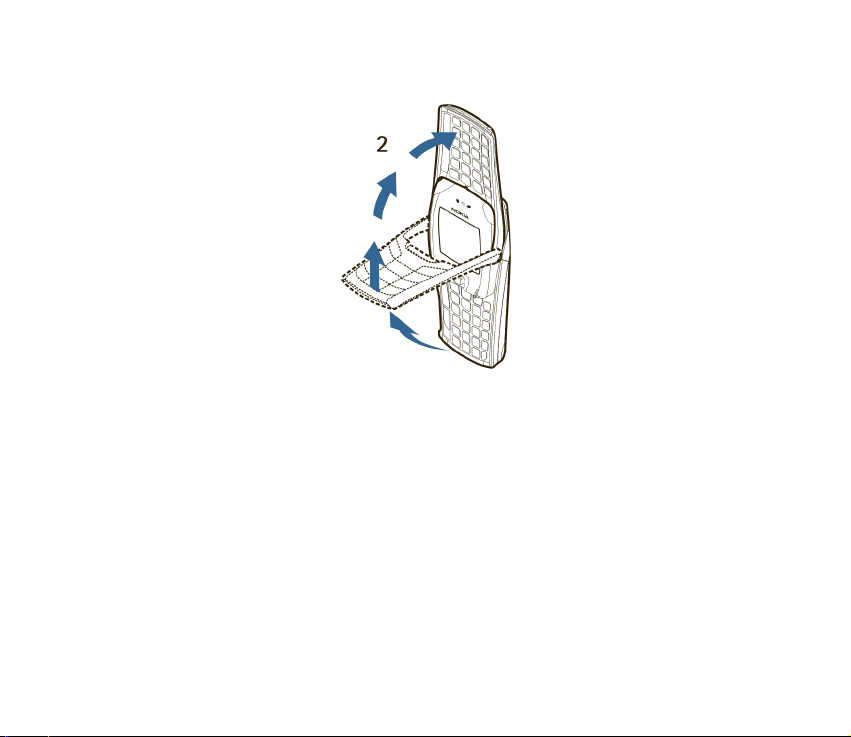
2. Vyklápìjte klávesnici, dokud neusly¹íte zacvaknutí.
.
25Copyright © 2005 Nokia. All rights reserved
Page 26
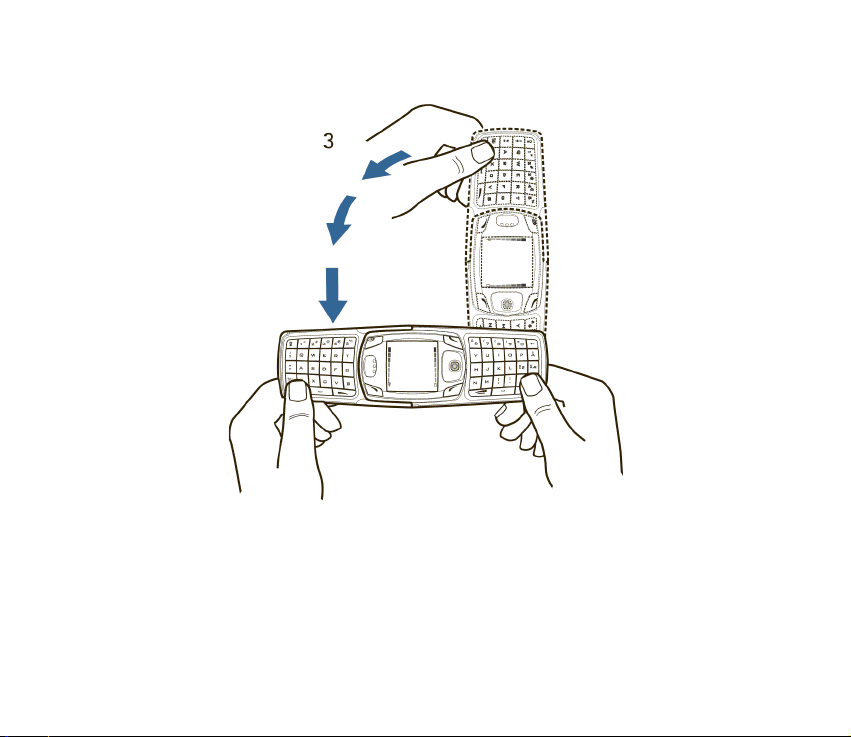
3. Otoète pøístroj do vodorovné polohy a dr¾te jej jako je uvedeno na obrázku.
.
26Copyright © 2005 Nokia. All rights reserved
Page 27
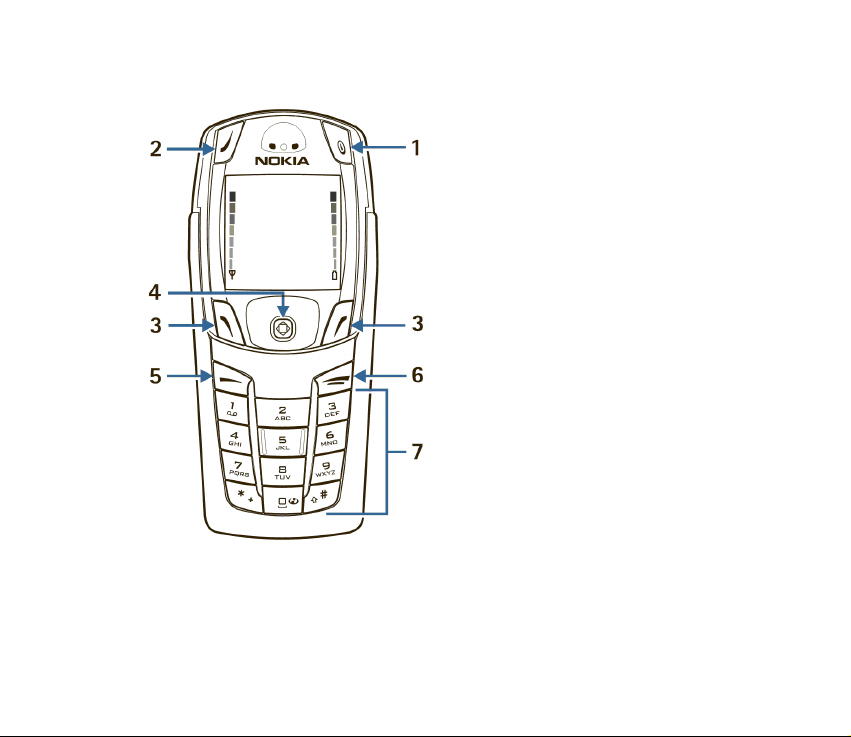
■
Funkce kláves (pøi zavøené klávesnici)
Vypínaè
pøístroj. Pøi zamknuté klávesnici
rozsvítí osvìtlené displeje pøístroje na
pøibli¾nì 15 sekund.
Výbìrová
klávesnici ¾ádnou funkci.
Levá výbìrová
výbìrová klávesa
funkce v závislosti na textu
zobrazeném na displeji nad nimi.
Pìtismìrný joystick (4) slou¾í pro
pohyb ve ètyøech smìrech a stisknutím
volí aktivní polo¾ku menu. Dal¹í
informace naleznete v kapitole
Pìtismìrný joystick na stranì 29.
Tlaèítko
pøijímá hovor. V pohotovostním re¾imu
otevøe seznam posledních volaných
èísel.
Tlaèítko
a opustí aktuální funkci.
Klávesnice (7) slou¾í pro zadávání èísel a znakù.
(1) zapíná nebo vypíná
klávesa (2) nemá pøi zavøené
klávesa (3) a
(3) zaji¹»ují rùzné
(5) vytáèí tel. èíslo a
volat
(6) ukonèí aktivní volání
konec
Pravá
.
27Copyright © 2005 Nokia. All rights reserved
Page 28
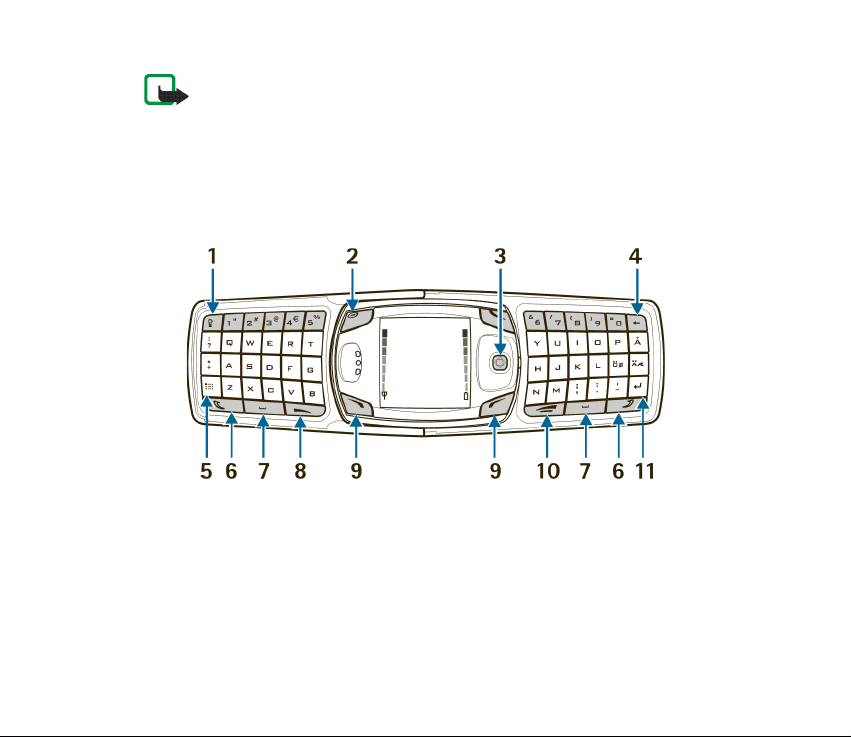
Poznámka:
internetu na klávese 0.
■
Funkce kláves (pøi otevøené klávesnici)
Pøi otevøené klávesnici se obraz na displeji otoèí o 90 stupòù a zmìní se poloha
a
Levé
Pravé výbìrové
klávesy se nezmìní.
Nìkteré pøístroje nemusejí mít zobrazen symbol mobilního
klávesy. Doprovodný text vedle
Levé
a
Pravé výbìrové
Tlaèítko
osvìtlení klávesnice
Vypínaè
(2) zapíná nebo vypíná pøístroj.
(1) zapíná a vypíná osvìtlení klávesnice.
.
28Copyright © 2005 Nokia. All rights reserved
Page 29
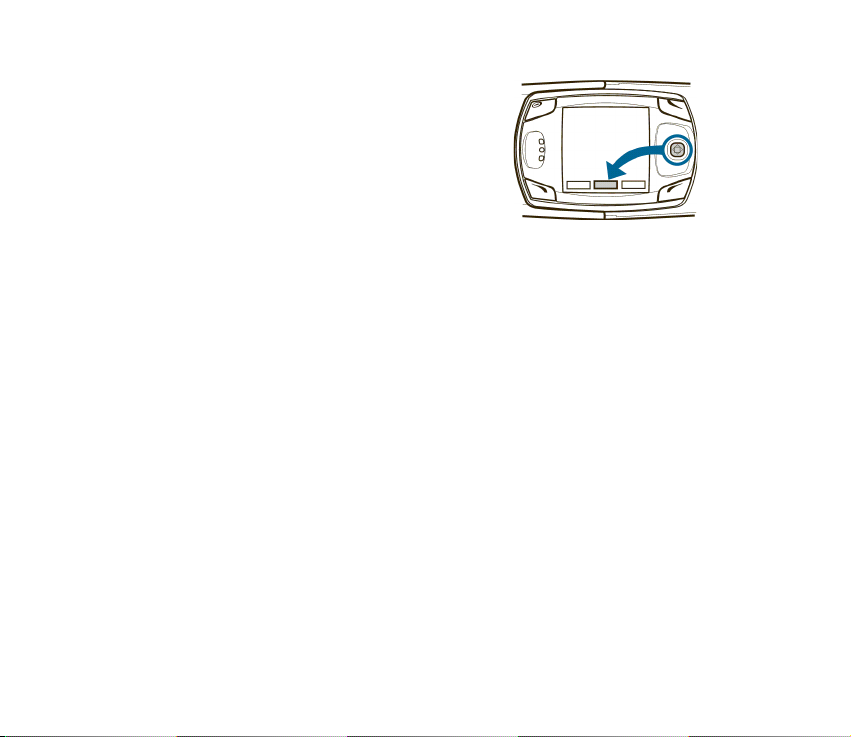
Pìtismìrný joystick (3) slou¾í pro pohyb ve ètyøech
smìrech a stisknutím volí zobrazenou polo¾ku
menu.
Tlaèítko Krok zpìt
Tlaèítko Chr
znakù a symbolù.
Tlaèítka
Shift
Mù¾ete buï stisknout nejdøíve tlaèítko Shift a poté po¾adovaný znak, nebo
stisknout obì tlaèítka souèasnì.
Mezerníky
Tlaèítko
seznam posledních volaných èísel.
Levá výbìrová
zobrazené na displeji nad klávesami.
Tlaèítko
Tlaèítko
■
Pìtismìrný joystick
• Umo¾òuje procházet seznamy
• Pohybuje kurzorem nahoru, dolù, vpravo a vlevo pøi psaní textu, pou¾ívání
(7) vkládají mezeru.
volat
konec
Enter
Pìtismìrný joystick
kalendáøe a v nìkterých hrách.
(4) odstraòuje znaky.
(5) pøi psaní textu otevírá seznam
(6) volí velikost znakù a symbolù.
(8) vytáèí tel. èíslo a pøijímá hovor. V pohotovostním re¾imu otevøe
klávesa (9) a
(10) ukonèí aktivní volání a opustí funkci.
(11) zahájí nový øádek pøi psaní textu.
Pravá výbìrová
nabízí øadu funkcí:
klávesa (9) volí polo¾ky menu
.
29Copyright © 2005 Nokia. All rights reserved
Page 30
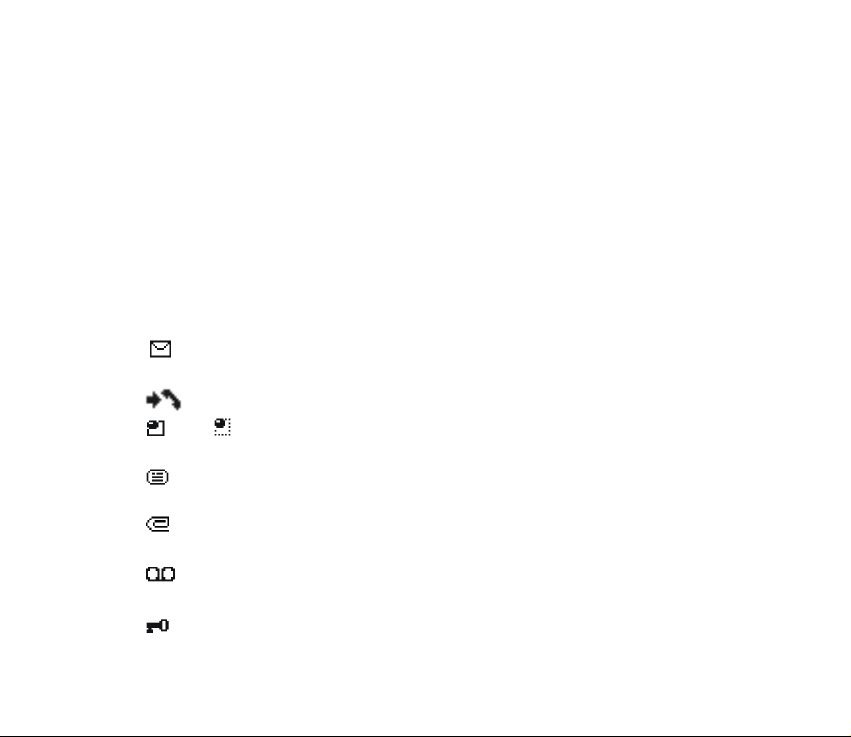
• Krátkým stisknutím volí aktivní polo¾ku menu (nebo potvrzuje výbìr)
• V prùbìhu hovoru nastavuje hlasitost pohybem vlevo (sní¾ení hlasitosti) nebo
vpravo (zvý¹ení hlasitosti)
• V pohotovostním re¾imu pohybem nahoru aktivuje fotoaparát
• V pohotovostním re¾imu pohybem vlevo otevøe editor pro psaní textové zprávy.
• V pohotovostním re¾imu pohybem vpravo otevøe kalendáø
• V pohotovostním re¾imu pohybem dolù otevøe seznam kontaktù
■
Indikátory a ikony
V pohotovostním re¾imu se mohou zobrazit tyto ikony:
– Oznamuje pøijetí jedné nebo nìkolika textových nebo obrazových zpráv.
Viz Textové zprávy (SMS)(sí»ová slu¾ba) na stranì 45.
– Pøístroj zaregistroval zme¹kaný hovor. Viz Výpis volání na stranì 69.
nebo – Pøístroj je pøipojen ke slu¾bì chat. Stav u¾ivatele je online nebo
offline. Viz Chat (okam¾ité zprávy) na stranì 62.
– Byla pøijata jedna nebo nìkolik zpráv chatu a jste pøipojeni ke slu¾bì chat.
Viz Chat (okam¾ité zprávy) na stranì 62.
– Oznamuje pøijetí jedné nebo nìkolika multimediálních zpráv. Viz Textové
zprávy (SMS)(sí»ová slu¾ba) na stranì 45.
– Oznamuje pøijetí jedné nebo nìkolika hlasových zpráv. Viz Hlasové zprávy
na stranì 57.
– Klávesnice pøístroje je zamknutá. Viz Zamknutí klávesnice na stranì 37.
.
30Copyright © 2005 Nokia. All rights reserved
Page 31

– V pøístroji je nastaven
– Budík je nastaven na
–Je zvolen re¾im GPRS spojení
– V prùbìhu GPRS pøipojení máte pøíchozí nebo odchozí hovor. GPRS je
dr¾eno.
– Máte aktivní GPRS spojení.
– V¹echny hlasové hovory jsou pøesmìrovány. V¹echny hovory jsou
pøesmìrovány na jiné tel. èíslo. Máte-li dvì telefonní linky, indikátor pro linku 1 je
a pro linku 2 je .
– Máte-li dvì telefonní linky, tato ikona indikuje, ¾e pou¾íváte druhou linku.
Viz Nastavení volání na stranì 86.
–Indikuje, ¾e jsou v¹echny hovory omezeny do uzavøené skupiny. Viz
Nastavení zabezpeèení na stranì 89.
–Je zvolen doèasný profil. Viz Profily na stranì 82.
– Je aktivní integrované handsfree. Viz Reproduktor na stranì 34.
, nebo – K pøístroji je pøipojen headset, handsfree nebo smyèka pro
nedoslýchavé Nokia.
– Indikátor Bluetooth spojení. Viz Nastavení Bluetooth spojení na
stranì 122.
profil. Viz Profily na stranì 82.
Tichý
. Viz Budík na stranì 96.
Zapnuto
V¾dy online
a slu¾ba GPRS je dostupná.
.
31Copyright © 2005 Nokia. All rights reserved
Page 32

4. Základní operace
■
Zapnutí a vypnutí pøístroje
1. Chcete-li zapnout nebo vypnout pøístroj, podr¾te stisknutý
vypínaè (viz obrázek).
Je-li na displeji pøístroje zobrazeno
SIM karta nepodporována
nainstalována, kontaktujte svého provozovatele slu¾eb.
2. Vyzve-li telefon k zadání PIN kódu, zadejte PIN kód
(zobrazí se jako ****) a stisknìte OK.
3. Vyzve-li telefon k zadání bezpeènostního kódu, zadejte bezpeènostní kód a
stisknìte OK.
Detaily, viz Pøístupové kódy na stranì 38.
■
Nastavení hodin
Zvolte
Zadejte èas (ve formátu hh:mm) a zvolte OK > am nebo pm.
■
Pomocí klávesnice
Abyste smazali znak nalevo od kurzoru, zvolte
nebo zru¹it pokus o vytoèení èísla, stisknìte Konec.
>
Menu
Nastavení
Volání a pøijímání hovorù
—Zadejte telefonní èíslo (vèetnì pøedèíslí) a stisknìte
, pøesto¾e je SIM karta správnì
>
Nastavení èasu a data
Vlo¾te SIM kartu
Smazat
nebo
>
>
Hodiny
Nastavit èas
. Chcete-li ukonèit hovor
.
volat
.
.
32Copyright © 2005 Nokia. All rights reserved
Page 33

Pomocí kontaktù
Zobrazí se va¹e kontakty. Vyhledejte v nich po¾adovaný a stisknutím
èíslo.
Opakované volání èísla
Mezinárodní volání
pøístupového kódu mezinárodní prefix (znak plus [+]). Poté zadejte kód zemì,
pøedèíslí bez úvodní nuly (podle potøeby) a telefonní èíslo.
Pøijmutí nebo odmítnutí hovoru
konec hovor odmítnete. Je-li aktivní funkce
je-li obsazeno
bude hovor odmítnut.
Pokud zvolíte
nebo odmítnout hovor.
Pøijmutí hovoru pøi zamknuté klávesnici
Zrychlené volby
Èekání hovoru
■
Nastavení hlasitosti sluchátka
Chcete-li zvý¹it hlasitost hovoru, pohnìte
Chcete-li sní¾it hlasitost hovoru, pohnìte
Pøi nastavování hlasitosti se na displeji zobrazí stupnice indikující úroveò
hlasitosti. Viz informace o nastavení hlasitosti v kapitole Nastavení volání na
stranì 86.
—Na úvodní obrazovce pohnìte
—Na úvodní obrazovce stisknìte dvakrát
—Dvojím stisknutím tlaèítka *zadejte místo mezinárodního
—Stisknutím
, bude hovor pøesmìrován do va¹í hlasové po¹ty. Není-li aktivní,
, bude zti¹en pouze vyzvánìcí tón. Poté mù¾ete buï pøijmout,
Ticho
—Viz Zrychlené volby na stranì 79.
—Viz Nastavení volání na stranì 86.
pìtismìrným joystickem
vytoète
volat
.
volat
pøijmete hovor, stisknutím
volat
Pøesmìrovat,
—Viz Zamknutí klávesnice na stranì 37.
pìtismìrným joystickem
pìtismìrným joystickem
vpravo.
vlevo.
dolù.
.
33Copyright © 2005 Nokia. All rights reserved
Page 34

Hlasitost ve sluchátku mù¾ete upravovat pouze v prùbìhu hovoru.
■
Reproduktor
Výstraha:
hlasitost mù¾e být velmi vysoká.
V prùbìhu hovoru mù¾ete pou¾ít reproduktor pøístroje.
Chcete-li aktivovat reproduktor v prùbìhu hovoru, zvolte
Chcete-li deaktivovat reproduktor v prùbìhu hovoru, zvolte
Je-li pou¾íván reproduktor, nedr¾te telefon u ucha, proto¾e
Reproduktor
Normál.
.
.
34Copyright © 2005 Nokia. All rights reserved
Page 35

5. Menu telefonu
Funkce pøístroje jsou dostupné prostøednictvím hlavního menu pøístroje. Pou¾ijte
menu a dílèí menu pro zvolení nebo zobrazení polo¾ek a pro pøizpùsobení funkcí
pøístroje.
Poznámka:
naprogramované specificky pro svou sí». Nìkteré funkce nemusejí být v
menu zobrazeny.
V pohotovostním re¾imu otevøete stisknutím joysticku
polo¾ka menu.
Menu mù¾ete zobrazit jako seznam nebo jako tabulku:
Zobrazení seznamu
menu. Procházením nahoru a dolù zobrazujete postupnì
jednotlivé polo¾ky hlavního menu.
Zobrazení møí¾ky
, viz Nastavení displeje na stranì 85. V zobrazení
Tabulka
procházejte ikonami hlavního menu pohybem
Tabulka
nahoru, dolù, vlevo a vpravo.
Nìkteøí provozovatelé slu¾eb objednávají pøístroje
. Zobrazí se první
Menu
—Toto je výchozí zobrazení hlavního
—Pøepínání mezi zobrazením
Seznam
a
.
35Copyright © 2005 Nokia. All rights reserved
Page 36

V zobrazení
název menu se zobrazí na vrcholu displeje.
Pøi procházení polo¾kami menu se v pravém horním rohu
zobrazuje èíslo menu. Pod èíslem menu je posuvník.
Posuvník se pohybuje nahoru a dolù podle toho, kde se
právì v menu nacházíte. Tím vám poskytuje vizuální
informaci o aktuální poloze ve struktuøe menu.
Otevøení polo¾ky menu
Otevøení dílèího menu
pro zvýraznìní po¾adovaného menu; poté jej zvolte.
Návrat do pøedchozího menu
nebo dílèího menu.
Návrat na úvodní obrazovku
je ikona zvoleného menu podtr¾ena a
Tabulka
—Vyhledejte ji a zvolte ji.
—Obsahuje-li menu dílèí menu, pou¾ijte výbìrové klávesy
—Zvolením
—Stisknìte Konec v libovolné obrazovce menu.
se vrátíte do pøedchozího menu
Zpìt
.
36Copyright © 2005 Nokia. All rights reserved
Page 37

6. Bezpeènost telefonu
■
Zamknutí klávesnice
Klávesnici je mo¾né zamknout, aby se zabránilo následkùm nechtìného stisknutí
kláves. Chcete-li pøijmout hovor pøi zamknuté klávesnici, stisknìte
prùbìhu hovoru jsou k dispozici v¹echny funkce jako normálnì. Pokud ukonèíte
nebo odmítnete hovor, klávesnice se opìt automaticky zamkne.
• Klávesnici zamknete zvolením
• Klávesnici odemknete zvolením
I kdy¾ je klávesnice zamknutá, je mo¾né uskuteènit hovory na oficiální èísla
tísòových linek naprogramovaná v pøístroji. Zadejte èíslo tísòového volání a
stisknìte
■
Automatický zámek kláves
Zámek klávesnice pøístroje mù¾ete nastavit, aby se aktivoval po specifikované
prodlevì.
Informace o aktivaci této funkce, viz Nastavení telefonu na stranì 87.
■
Zabezpeèený zámek klávesnice
Zabezpeèený zámek klávesnice zamkne klávesnici pøístroje pomocí
bezpeènostního kódu. Zámek klávesnice zùstává aktivní i po otevøení panelu
klávesnice. Zvolte
volat
.
Menu
>
Nastavení
> #.
Menu
Uvolnit
>
Nastavení telef.
> #.
>
Zabezpeèená klávesnice
volat
. V
.
.
37Copyright © 2005 Nokia. All rights reserved
Page 38

Zadejte bezpeènostní kód. Chcete-li aktivovat zabezpeèený zámek klávesnice,
zvolte
Pro aktivaci zabezpeèeného zámku klávesnice pøi zavøeném pøístroji stisknìte v
prùbìhu 1,5 sekundy
Chcete-li deaktivovat zabezpeèený zámek klávesnice pøi otevøené klávesnici,
stisknìte
v prùbìhu 1,5 sekundy
po¾adavek na pøipojení
zámku klávesnice, musíte zabezpeèený zámek klávesnice pøed pøijmutím spojení
deaktivovat.
I kdy¾ je pøístroj zamknutý, je mo¾né uskuteènit hovory na oficiální èísla tísòových
linek naprogramovaná v pøístroji. Zadejte èíslo tísòového volání a stisknìte
■
Pøístupové kódy
Následující pøístupové kódy vám umo¾ní zabezpeèit pøístroj pøed neoprávnìným
pou¾itím. Informace o zmìnì pøístupových kódù, viz Nastavení zabezpeèení na
stranì 89. Nové kódy uchovejte v tajnosti a ulo¾te jej oddìlenì od pøístroje.
Bezp. kód
pou¾itím. Pøednastaven je kód 12345.
PIN kód
pou¾itím. Zapnìte funkci
ka¾dém zapnutí pøístroje. Zadáte-li nesprávný PIN kód tøikrát za sebou, SIM karta
bude blokována. Pro odblokování SIM karty a zadejte kód PUK a zadejte nový PIN
kód.
.
Zapnuto
> #.
Menu
> OK. Poté zadejte bezpeènostní kód. Je-li pøístroj zavøený, zvolte
Uvolnit
> # a zadejte bezpeènostní kód. Pøijmete-li
Uvolnit
Bluetooth
—Tento kód je dodán s pøístrojem a chrání jej pøed neoprávnìným
—Tento kód je dodán se SIM kartou a chrání ji pøed neoprávnìným
od jiného pøístroje pøi aktivním zabezpeèeném
Po¾adavek na PIN kód
, tak¾e kód bude vy¾adován pøi
volat
.
.
38Copyright © 2005 Nokia. All rights reserved
Page 39

Kód PIN2
k nìkterým slu¾bám, napøíklad poèítadlu kreditu. Zadáte-li nesprávný kód PIN2
tøikrát za sebou, zobrazí se text
PUK2.
Kód PUK
Více informací získáte od provozovatele slu¾by.
Heslo pro blokování:
heslo obdr¾íte od svého operátora.
—Tento kód je dodán s nìkterými SIM kartami a je vy¾adován pro pøístup
a budete vyzváni k zadání kódu
Slu¾ba blokování hovorù
. Toto
a
Kód PUK2
Kód PIN2 blokován
—Tyto odblokovací kódy mohou být dodány se SIM kartou.
—Toto heslo je vy¾adováno pro
.
39Copyright © 2005 Nokia. All rights reserved
Page 40

7. Psaní textu
Text a èíslice mù¾ete zadávat pøi otevøené i zavøené klávesnici.
■
Psaní pøi otevøené klávesnici
Pøi otevøené klávesnici mù¾ete zahájit psaní textové zprávy nìkolika zpùsoby.
• Zvolte
• V pohotovostním re¾imu pohnìte joystick vlevo.
• Stisknutím libovolné klávesy v pohotovostním re¾imu otevøete
Dostupné funkce
Pøi psaní textu na otevøené klávesnici jsou k dispozici následující funkce:
• Pro vlo¾ení èíslice stisknìte tlaèítko s èíslicí. (Stisknutím tlaèítka èíslice v
pohotovostním re¾imu zahájíte proces zadávání a vytáèení telefonního èísla.)
• Pro pøepínání mezi psaním malých a velkých znakù (indikováno v levém horním
rohu displeje ikonami , nebo ) nebo psaním symbolù stisknìte
na klávesnici
po¾adovaného znaku, nebo stisknout tlaèítko
znaku najednou.
• Chcete-li psát pouze velká písmena, stisknìte jednu klávesu
Menu
>
Shift
>
Zprávy
Textové zprávy
. Mù¾ete buï stisknout nejprve tlaèítko
>
Vytvoøit zprávu
.
Poznámky
Shift
a klávesu po¾adovaného
Shift
Shift
.
a poté klávesu
dvakrát.
.
40Copyright © 2005 Nokia. All rights reserved
Page 41

• Pro odstranìní znakù z displeje stisknìte tlaèítko
stisknìte
postupnì. Dlouhé stisknutí odstraní znaky mnohem rychleji.
• Mezeru vlo¾íte stisknutím nìkterého tlaèítka
klávesnice.
• Pro odsazení øádky stisknìte tlaèítko
. Krátké stisknutí tlaèítka
smazat
Enter
zpìtného kroku
zpìtného kroku
mezerníku
.
ve spodní èásti
, nebo
ma¾e znaky
Psaní znakù s diakritikou
Dostupné znaky jsou závislé na jazyce zvoleném v menu
napsat znaky s diakritikou nebo symboly, které nejsou vyznaèené na klávesnici,
postupujte jedním z tìchto zpùsobù:
• Pro otevøení seznamu interpunkèních znamének, znakù s diakritikou a symbolù
stisknìte tlaèítko
stisknutím
• Chcete-li napsat znak s diakritikou, který není uveden v seznamu speciálních
znakù pod tlaèítkem
tisknìte klávesu A, dokud se po¾adovaná varianta písmene A s diakritikou
nezobrazí na displeji.
■
Psaní pøi zavøené klávesnici
Pøi zavøené klávesnici mù¾ete pou¾ít dva zpùsoby zadávání textu a èíslic:
•
Standardní re¾im
pro pøejmenování skupin volajících.
Pou¾ít
. Pomocí joysticku procházejte tabulkou znakù a
Chr
zvolte po¾adovaný znak.
, podr¾te stisknuté tlaèítko
Chr
( ) je jediný zpùsob zadávání jmen ve funkci
Jazyk telefonu
a zároveò opakovanì
Chr
. Chcete-li
a
Kontakt
.
41Copyright © 2005 Nokia. All rights reserved
Page 42

•
Prediktivní metoda
Stisknutím tlaèítka # zapnete èi vypnete prediktivní metodu a pøepínáte re¾imy
predikce textu.
■
Standardní re¾im
Jedním stisknutím tlaèítka vlo¾íte první písmeno zobrazené na tlaèítku, druhým
druhé atd. Pokud na chvilku pøeru¹íte psaní, bude potvrzeno poslední zobrazené
písmeno a pøístroj bude èekat na dal¹í.
Zvolením
Podr¾ením stisknutého
znaky rychleji.
Stisknìte 0 pro vlo¾ení mezery a potvrzení dokonèeného slova.
Stisknutím 1 vlo¾íte teèku (.).
Stisknutím * zobrazíte speciální znaky. Viz Vkládání interpunkce a speciálních
znakù na stranì 44.
Podr¾ením stisknutého tlaèítka # pøepínáte mezi textovým a èíselným vstupem. V
èíselném re¾imu je v horní èásti displeje zobrazena ikona .
V závislosti na zvoleném re¾imu velikosti písma je v textovém re¾imu zobrazena
jedna ze tøí ikon , nebo .
Smazat
( ) je rychlý a snadný zpùsob psaní zpráv.
vrátíte kurzor zpìt a sma¾ete znak.
vracíte kurzor o pozici zpìt a zároveò ma¾ete
smazat
.
42Copyright © 2005 Nokia. All rights reserved
Page 43

■
Prediktivní metoda
Prediktivní metoda umo¾òuje rychlé psaní zpráv pomocí klávesnice telefonu a
vestavìného slovníku. Je mnohem rychlej¹í ne¾ pou¾ívání standardního re¾imu.
Prediktivní metodu mù¾ete pou¾ít pro psaní zpráv a vytváøení poznámek v
kalendáøi.
Chcete-li aktivovat prediktivní metodu, zvolte
Volby
>
Slovník
. Vyberte jazyk.
Jak pou¾ívat prediktivní metodu
• Pro ka¾dé písmeno slova, které chcete napsat, stisknìte odpovídající klávesu
pouze jednou, pøesto¾e na klávese není vytisknuté na prvním místì. Pøístroj se
pokusí odhadnout psané slovo.
• Není-li zobrazené slovo správné, stisknìte * pro zobrazení dal¹ích shodných
výrazù.
Pro pohyb v seznamu shodných výrazù tisknìte opakovanì tlaèítko *.
Pro návrat na pøedchozí slovo v seznamu shodných výrazù zvolte
• Stisknutím tlaèítka 0 potvrdíte slovo, vlo¾íte mezeru a mù¾ete zaèít psát nové
slovo.
• Zobrazí-li se za slovem ?, zvolte
Viz Pøidání nových slov do slovníku na stranì 44.
• Pro vlo¾ení teèky do zprávy stisknìte 1.
• Podr¾ením stisknutého tlaèítka * zobrazíte speciální znaky. Viz Vkládání
interpunkce a speciálních znakù na stranì 44.
pro pøidání slova do slovníku.
Psaní
Pøede¹l.
.
43Copyright © 2005 Nokia. All rights reserved
Page 44

Slo¾ená slova
Napi¹te první polovinu slova a potvrïte ji stisknutím joysticku doprava.
Napi¹te druhou polovinu slova a potvrïte ji stisknutím joysticku doprava.
Pøidání nových slov do slovníku
Pokud prediktivní metoda nenajde vámi po¾adované slovo, je za ním zobrazen
znak (?) a vlevo dole se na displeji zobrazí pøíkaz
Zvolte
slovníku a do rozepsané zprávy.
Pøi pøidávání slov si pamatujte:
• Do slovníku jsou ulo¾ena nová slova potvrzené zvolením
nebo vymazáním mezery mezi dvìma slovy (slo¾ené slovo).
• V závislosti na jazyce a délce slov mù¾ete do slovníku ulo¾it a¾ stovky slov.
• Po naplnìní slovníku se posledním pøidaným slovem nahradí nejdøíve pøidané.
■
V libovolném poli pro vkládání textu stisknìte tlaèítko * pro zobrazení speciálních
znakù (je-li zapnuta prediktivní metoda, podr¾te stisknuté tlaèítko *).
Dvojím stisknutím * zobrazíte menu
Seznamem speciálních znakù procházejte pomocí
zvýraznìní znaku jej vlo¾te do své zprávy stisknutím
, klávesnicí napi¹te nové slovo a zvolte
Psaní
Vkládání interpunkce a speciálních znakù
Obrázkové smajlíky
.
Psaní
. Slovo je pøidáno do
Ulo¾it
, tlaèítkem 0
Ulo¾it
.
pìtismìrného joysticku
pìtismìrného joysticku
. Po
.
.
44Copyright © 2005 Nokia. All rights reserved
Page 45

8. Zprávy
Slu¾bu zpráv je mo¾né pou¾ít pouze je-li podporována sítí nebo
provozovatelem slu¾eb.
Chcete-li nastavit velikost písma pro ètení a psaní zpráv, zvolte
>
Menu
■
Textové zprávy (SMS)(sí»ová slu¾ba)
Prostøednictvím SMS (short message service) mù¾e tento pøístroj posílat a pøijímat
vícedílné zprávy, skládající se z nìkolika normálních textových zpráv. Úètovaná
cena mù¾e záviset na poètu normálních zpráv, které jsou potøeba pro odeslání
vícedílné zprávy.
Ne¾ mù¾ete odeslat zprávu, musíte ulo¾it nìkterá nastavení zpráv. Viz Nastavení
pro textové zprávy a zprávy el. po¹ty na stranì 58.
Mù¾ete rovnì¾ odesílat a pøijímat textové zprávy, které obsahují obrázky.
Obrázková zpráva mù¾e být rovnì¾ formou vícedílné zprávy.
>
Zprávy
Poznámka:
odeslána
støediska zpráv naprogramované ve va¹em pøístroji. Neznamená to, ¾e
zpráva byla pøijata zamý¹leným pøíjemcem. Podrobnìj¹í informace o
slu¾bách zpráv získáte u va¹eho provozovatele slu¾eb.
Nastavení zpráv
Pøi odesílání zpráv se na displeji mù¾e zobrazit text
. Tím je indikováno, ¾e zpráva byla odeslána pøístrojem na èíslo
>
Jiné nastavení
>
Velikost písma
.
Zpráva
.
45Copyright © 2005 Nokia. All rights reserved
Page 46

Poznámka:
¾e je podporována va¹ím operátorem sítì nebo poskytovatelem slu¾eb.
Pøijímat a zobrazovat obrázkové zprávy mohou pouze pøístroje, které
umo¾òují funkci obrázkových zpráv.
Funkci obrázkových zpráv je mo¾né pou¾ít pouze v pøípadì,
Psaní a odeslání zpráv
Tento pøístroj mù¾e odesílat textové zprávy, jejich¾ délka pøekraèuje normální
limit 160 znakù. Pokud va¹e zpráva obsahuje více ne¾ 160 znakù, bude odeslána
jako série dvou nebo více zpráv. Informace o poètu znakù, které je do zprávy je¹tì
mo¾né napsat, a aktuální èásti vícedílné zprávy jsou zobrazeny v pravém horním
rohu displeje (napøíklad 120/2). Pou¾ití speciálních (Unicode) znakù, jako jsou
napøíklad ë, â, á, ì, vy¾aduje více místa.
1. Zvolte
2. Napi¹te zprávu. Viz Psaní textu na stranì 40. Informace o vlo¾ení textové nebo
obrázkové ¹ablony do zprávy, viz ©ablony na stranì 48.
3. Zprávu ode¹lete zvolením
Je-li menu
ulo¾eny do slo¾ky
po¹ty na stranì 58. Textové zprávy jsou indikovány ikonou .
4. Zadejte tel. èíslo pøíjemce nebo jej vyhledejte v seznamu
5. Stisknutím OK ode¹lete zprávu.
>
Menu
Ulo¾it odeslané zprávy
>
Zprávy
Poslané zprávy
Textové zprávy
Poslat
>
Vytvoøit zprávu
, nebo stisknìte
nastaveno na
. Viz Nastavení pro textové zprávy a zprávy el.
volat
Ano
.
.
, budou odeslané zprávy
Kontakt
.
.
46Copyright © 2005 Nokia. All rights reserved
Page 47

Volby pro odesílání zprávy
Po napsání zprávy zvolte
mo¾ností:
Více pøíjemcù
Poslat dle sezn.
Profil posílání
Informace o definování profilu zprávy, viz Nastavení pro textové zprávy a zprávy
el. po¹ty na stranì 58.
—Po¹le zprávu nìkolika pøíjemcùm.
—Po¹le zprávu osobám v seznamu pøíjemcù.
—Pro odeslání zprávy pou¾ijete pøedem nadefinovaný profil zprávy.
Volby
>
Volby odeslání
a vyberte jednu z tìchto
Ètení a psaní odpovìdi na zprávy nebo zprávy el. po¹ty
Po pøijmutí zprávy nebo zprávy SMS e-mail se na displeji zobrazí indikátor
spolu s textem
¾e je pamì» pro zprávy zaplnìna. Pøed pøijímáním nové zprávy odstraòte nìkteré
star¹í zprávy ze slo¾ky
Neotevøená textová zpráva nebo zpráva SMS e-mail je indikována ikonou .
1. Zvolením
zobrazit pozdìji.
Zvolíte-li pøi ètení zprávy
mo¾ností:
SMS e-mail;
Kopie do kalen.
kde bude pou¾ita jako upomínka pro aktuální den;
informace, je-li dostupná, jména odesilatele, telefonního èísla, pou¾itého
Pøijaté zprávy:
zobrazíte novou zprávu, nebo po zvolení
Ukázat
Odstranit, Pøedat dál
Pøejmenovat
pro zkopírování textu ze zaèátku zprávy do kalendáøe pøístroje,
a poètem nových zpráv. Blikající ikona indikuje,
. Je-li pøijato více zpráv, zvolte po¾adovanou zprávu.
Pøijaté
Odejít
, mohou být k dispozici nìkteré z tìchto
Volby
nebo
ètenou zprávu, nebo ji pøesunout do jiné slo¾ky;
zprávu jako textovou zprávu nebo
Upravit
Detaily zprávy
ji mù¾ete
pro zobrazení
.
47Copyright © 2005 Nokia. All rights reserved
Page 48

støediska zpráv a data a èasu pøijmutí zprávy;
adres el. po¹ty a adres webových stránek z aktuální zprávy.
Pøi zobrazování obrázkové zprávy mù¾ete zvolením
obrázek do slo¾ky
2. Zvolte
3. Chcete-li odeslat zprávu na zobrazené èíslo nebo adresu el. po¹ty, zvolte
Odpovìdìt
Pøi odesílání zprávy SMS e-mail nejprve potvrïte nebo upravte adresu el. po¹ty
a pøedmìt a poté napi¹te odpovìï.
> OK.
.
©ablony
a vyberte typ zprávy, kterou chcete odpovìdìt.
Pou¾ít detail
pro vybrání èísel,
Ulo¾it obrázek
ulo¾it
Poslat
Slo¾ky Pøijaté a Poslané zprávy
Pøístroj ukládá pøijaté textové a multimediální zprávy do slo¾ky
zprávy jsou ulo¾eny do slo¾ky
Poslané zprávy
.
Pøijaté
. Odeslané
©ablony
Pøístroj obsahuje textové ¹ablony indikované ikonou a obrázkové ¹ablony
indikované ikonou . Chcete-li otevøít seznam ¹ablon, zvolte
Textové zprávy
>
©ablony
.
Menu
>
Zprávy
>
Slo¾ka Ulo¾ené textové zprávy a Mé slo¾ky
Chcete-li lépe organizovat své zprávy, mù¾ete nìkteré zprávy pøesunout do slo¾ky
Ulo¾ené text. zpr.
zprávy zvolte
. Pøípadnì mù¾ete pro zprávy vytvoøit vlastní slo¾ky. Pøi ètení
>
Volby
, pøejdìte k nové slo¾ce a stisknìte
Posun
Zvolit
.
.
48Copyright © 2005 Nokia. All rights reserved
Page 49

Chcete-li pøidat nebo vymazat slo¾ku, zvolte
.
Ukázat
Chcete-li pøidat slo¾ku, pokud jste dosud ¾ádnou neulo¾ili, zvolte
Chcete-li pøidat slo¾ku a ji¾ jste pøidali a ulo¾ili slo¾ku, zvolte
.
slo¾ku
Chcete-li odstranit slo¾ku, vyhledejte po¾adovanou slo¾ku a zvolte
Odstranit slo¾ku
Chcete-li pøejmenovat slo¾ku, vyhledejte po¾adovanou slo¾ku a zvolte
Pøejmen. slo¾ku
.
.
Menu
>
Zprávy
>
Textové zprávy
Pøidat
>
Volby
Pøidat
Volby
.
>
Volby
>
>
Seznamy pøíjemcù
Vytvoøte, upravte a ulo¾te osobní seznamy, které obsahují nìkolik pøíjemcù va¹ich
zpráv. Pøístroj ode¹le zprávu samostatnì jednotlivým pøíjemcùm v seznamu, tak¾e
odeslání zprávy pomocí seznamu pøíjemcù mù¾e být dra¾¹í, ne¾ odeslání zprávy
jednomu pøíjemci.
Ka¾dý kontakt, který chcete pøidat do seznamu, ji¾ musí existovat ve va¹em
telefonním seznamu.
1. Zvolte
2. Pro vytvoøení prvního seznamu pøíjemcù zvolte
pøíjemcù, pokud jste ji¾ pøidali a ulo¾ili seznam pøíjemcù, zvolte
seznam
3. Zadejte název seznamu a stisknìte OK.
Menu
.
>
Zprávy
>
Textové zprávy
>
Seznamy pøíjemcù
Pøidat
.
. Chcete-li pøidat seznam
>
Volby
Pøidat
.
49Copyright © 2005 Nokia. All rights reserved
Page 50

4. Chcete-li pøidat jména do seznamu, vyberte seznam a zvolte
pro otevøení menu
. Vyberte po¾adovaný kontakt.
Kontakt
Ukázat
>
Pøidat
Èítaè zpráv
Èítaè zpráv zobrazuje poèet odeslaných a pøijatých textových zpráv a detaily o
ka¾dé zprávì. Volba
odeslaných zpráv.
Chcete-li zobrazit detaily zprávy, zvolte
>
zpráv
Poslané zprávy
Chcete-li smazat èítaèe zpráv, zvolte
>
zpráv
Vynulovat èítaèe
■
Multimediální zprávy (MMS) (sí»ová slu¾ba)
Poznámka:
pøístroje, které nabízejí kompatibilní funkci multimediálních zpráv. Pøi
otevírání zpráv dbejte zvý¹ené opatrnosti. Zprávy mohou obsahovat viry
nebo mohou být jinak nebezpeèné pro vá¹ pøístroj nebo PC.
Multimediální zpráva mù¾e obsahovat text, zvuk a obrázek nebo videoklip. Tento
pøístroj podporuje multimediální zprávy o velikosti a¾ 100 KB. Pokud zpráva
obsahuje obrázek, pøístroj jej upraví pro rozmìry displeje.
Výchozí nastavení pøíjmu multimediálních zpráv (
obecnì
Ano
Multimediální zprávy podporují následující formáty:
Vynulovat èítaèe
nebo
.
Pøijímat a zobrazovat multimediální zprávy mohou pouze
nebo
V domácí síti
umo¾òuje smazat èítaè pøijatých a
>
Menu
Menu
.
>
Zprávy
Pøijaté zprávy
. Viz Nastavení multimediálních zpráv na stranì 59.
>
Zprávy
Textové zprávy
>
Textové zprávy
Povolit pøíjem multimédií
>
>
Èítaè
Èítaè
) je
.
50Copyright © 2005 Nokia. All rights reserved
Page 51

• Obrázky: JPEG, GIF, WBMP, BMP a PNG.
• Zvuky: ¹kálovatelné polyfonní MIDI (SP-MIDI), audio AMR a monofonní
vyzvánìcí tóny.
• Videoklipy ve formátu 3GP s rozli¹ením SubQCIF a QCIF a audiem AMR.
• Témata na pozadí displeje pøístroje.
Pøístroj nemusí podporovat v¹echny variace zmiòovaných formátù souborù. Pokud
je vám doruèena zpráva, která obsahuje nepodporované elementy, mohou být
nahrazeny názvem souboru spolu s textem
Multimediální zprávy nelze pøijímat, pokud provádíte hovor, je spu¹tìna hra nebo
jiná Java aplikace.
Formát objektu nepodporován
.
Psaní a odeslání multimediální zprávy
Informace o úpravì nastavení multimediálních zpráv, viz Nastavení
multimediálních zpráv na stranì 59. Informace o dostupnosti a mo¾nosti
objednání slu¾by multimediálních zpráv získáte od provozovatele slu¾by.
Ochrana autorských práv mù¾e znemo¾nit kopírování, upravování, pøená¹ení nebo
posílání nìkterých obrázkù, vyzvánìcích tónù a jiného obsahu.
1. Zvolte
2. Napi¹te zprávu. Viz Psaní textu na stranì 40.
• Chcete-li do zprávy vlo¾it soubor, stisknìte
po¾adovanou volbu z galerie, nebo zvolte
Menu
>
Zprávy
>
Multimed. zprávy
>
Vytvoøit zprávu
>
Volby
Zázn. v kalend.
Vlo¾it
.
a vyberte
èi
Vizitka
.
.
51Copyright © 2005 Nokia. All rights reserved
Page 52

Chcete-li pøesunout textovou èást na horní nebo dolní polovinu zprávy,
zvolte
• Tento pøístroj podporuje odesílání a pøijímání multimediálních zpráv, které
obsahují nìkolik stránek (snímkù). Chcete-li do zprávy vlo¾it snímek,
stisknìte
jeden obrázek a jeden zvukový klip.
Obsahuje-li zpráva nìkolik snímkù, mù¾ete otevøít po¾adovaný zvolením
Volby
nastavit interval mezi snímky, stisknìte
• K dispozici mohou být rovnì¾ následující mo¾nosti:
odstranìní obrázku, snímku nebo zvukového klipu ze zprávy),
Ulo¾it zprávu
volby:
3. Chcete-li odeslat zprávu, zvolte
pøíjemcù
4. Zadejte telefonní èíslo nebo adresu el. po¹ty pøíjemce, nebo zvolte
zobrazení kontaktù v menu
V prùbìhu odesílání multimediální zprávy je zobrazen animovaný indikátor
. Ostatní funkce pøístroje mù¾ete normálnì pou¾ívat. Dojde-li v prùbìhu
odesílání zprávy k pøeru¹ení pøenosu, pøístroj se pokusí o nové odeslání za
nìkolik minut. Pokud se pokus o odeslání nezdaøí, zpráva zùstane ve slo¾ce
Odesílané
>
Volby
Text nahoøe
>
Volby
Vlo¾it
>
Pøedchozí snímek, Dal¹í snímek
. Pod polo¾kou
Vlo¾it kontakt, Vlo¾it èíslo, Detaily zprávy aUpravit pøedmìt
.
, odkud se ji mù¾ete pokusit odeslat pozdìji.
èi
>
Snímek
Dal¹í volby
Kontakt
.
Text dole
. Ka¾dý snímek mù¾e obsahovat text,
nebo
Seznam snímkù
Èasování snímku
mohou být k dispozici následující
a
Poslat
Volby, Poslat na e-mail
.
.
Odstran.
. Chcete-li
(pro
Náhled
nebo
Hledat
nebo
.
Více
pro
.
52Copyright © 2005 Nokia. All rights reserved
Page 53

Je-li menu
ulo¾eny do slo¾ky
Dal¹í informace naleznete v kapitole Nastavení multimediálních zpráv na
stranì 59.
Ulo¾it odeslané zprávy
Poslané zprávy
.
nastaveno na
. Multimediální zprávy jsou indikovány ikonou
, budou odeslané zprávy
Ano
Zobrazení multimediální zprávy a odpovìï na ni
Po doruèení multimediální zprávy do pøístroje se na displeji zobrazí ikona a
text
Multimediální zpráva pøijata
závislosti na pøijímacím pøístroji.
1. Zvolením
pozdìji.
Je-li pøijato více zpráv, zvolte po¾adovanou zprávu. Neotevøená multimediální
zpráva je indikována ikonou .
2. Procházením vyhledejte po¾adovanou zprávu.
Viz volby v sekci Galerie na stranì 92.
zobrazíte zprávu, nebo po zvolení
Ukázat
. Vzhled multimediální zprávy se mù¾e li¹it v
ji mù¾ete zobrazit
Odejít
Odstranìní multimediálních zpráv
Chcete-li odstranit multimediální zprávy, zvolte
>
zprávy
potvrïte operaci stisknutím OK.
Smazat zprávy
. Vyberte slo¾ku, ze které chcete odstranit zprávy, a poté
Menu
>
Zprávy
>
Multimed.
.
53Copyright © 2005 Nokia. All rights reserved
Page 54

Slo¾ky multimediálních zpráv
Pøístroj ukládá pøijaté multimediální zprávy do slo¾ky
multimediální zprávy jsou pøesunuty do slo¾ky
které chcete odeslat pozdìji, je mo¾né ulo¾it do slo¾ky
Multimediální zprávy, které ji¾ byly odeslány, jsou ulo¾eny do slo¾ky
v dílèím menu
zprávy
nastaveno na
multimediálních zpráv na stranì 59.
Multimed. zprávy
. Dal¹í informace naleznete v kapitole Nastavení
Ano
Odesílané
, pokud je menu
. Dosud neodeslané
Pøijaté
. Multimediální zprávy,
Ulo¾ené zprávy
Ulo¾it odeslané zprávy
.
Poslané
Pamì» pro zprávy je plná
Èeká-li nová multimediální zpráva na naètení a pamì» pro zprávy je zaplnìná,
indikátor bliká a na displeji je zobrazen text
plná, ukázat èekající zprávu?
Chcete-li ulo¾it zprávu, zvolte
Chcete-li odstranit staré zprávy, nejprve vyberte slo¾ku a poté starou zprávu,
kterou chcete odstranit. Chcete-li odmítnout èekající zprávu, zvolte
zvolíte-li Ne, mù¾ete zprávu zobrazit.
■
Aplikace E-mail (sí»ová slu¾ba)
Se svým pøístrojem mù¾ete psát, posílat a èíst zprávy el. po¹ty. Pøístroj podporuje
po¹tovní servery POP3 a IMAP4. Ne¾ mù¾ete zaèít posílat a pøijímat el. po¹tu,
musíte udìlat následující:
. Chcete-li zobrazit èekající zprávu, stisknìte
>
Volby
Ulo¾it zprávu
Pamì» pro multimed. zprávy je
Ukázat
.
>
Odejít
Ano
.
;
.
54Copyright © 2005 Nokia. All rights reserved
Page 55

• Získat nový po¹tovní úèet nebo pou¾ít stávající. Kompatibilitu svého
provozovatele el. po¹ty si potvrïte u provozovatele slu¾by.
• Po¾adovaná nastavení el. po¹ty získáte od svého provozovatele slu¾by el. po¹ty.
• Do pøístroje ulo¾te nastavení el. po¹ty. Zvolte
zpráv> Zprávy e-mailu
. Viz Nastavení aplikace E-mail na stranì 60.
Menu
>
Zprávy
>
Nastavení
Psaní a odeslání zprávy el. po¹ty
1. Zvolte
2. Zadejte adresu el. po¹ty pøíjemce, pøedmìt a text zprávy.
3. Zvolte
>
Menu
.
Poslat
Poznámka:
zobrazit text
el. po¹ty byla odeslána z telefonu na server el. po¹ty. Neznamená to, ¾e
zpráva byla pøijata zamý¹leným pøíjemcem. Podrobnìj¹í informace o
slu¾bách el. po¹ty získáte od provozovatele slu¾by.
>
Zprávy
Pøi odesílání zpráv el. po¹ty se na displeji telefonu mù¾e
Zpráva e-mailu byla odeslána
E-mail
>
Vytvoøit e-mail
.
. Tím je indikováno, ¾e zpráva
Sta¾ení zpráv el. po¹ty
1. Chcete-li stáhnout zprávy el. po¹ty, které byly doruèeny na vá¹ úèet el. po¹ty,
zvolte
Chcete-li stáhnout nové zprávy el. po¹ty a odeslat zprávy el. po¹ty ulo¾ené do
slo¾ky
maily
Pøístroj se pøipojí ke slu¾bì el. po¹ty a stáhne zprávy do slo¾ky
Menu
Odesílané
.
>
Zprávy
, zvolte
>
E-mail
Menu
>
>
Vyvolat
Zprávy
.
>
E-mail
. Zvolte
Volby
>
Naèíst e-
Pøijaté
.
.
55Copyright © 2005 Nokia. All rights reserved
Page 56

2. Stisknìte
pozdìji.
pro okam¾ité pøeètení zpráv, nebo
Zvolit
, chcete-li je pøeèíst
Zpìt
Otevøení zprávy pozdìji
V menu zvolte
Neotevøená zpráva el. po¹ty je indikována ikonou .
Zprávy >E-mail> Pøijaté
a poté zprávu, kterou chcete pøeèíst.
Odpovìï na zprávu el. po¹ty
Upozornìní:
mohou obsahovat ¹kodlivý software nebo mohou být jinak nebezpeèné
pro vá¹ pøístroj nebo PC.
1. Pøi zobrazování zprávy zvolte
2. Volbou
3. Potvrïte nebo upravte adresu el. po¹ty a pøedmìt zprávy. Poté napi¹te svou
4. Zprávu ode¹lete zvolením
Pùvodní text
Prázdný displej
odpovìï.
Pøi otevírání zpráv dbejte zvý¹ené opatrnosti. Zprávy
Odpovìï
vlo¾íte do své odpovìdi text pùvodní zprávy, volbou
odpovíte bez pùvodní zprávy.
Poslat
nebo
.
Volby
>
Odpovìdìt v¹em
.
Slo¾ky zpráv el. po¹ty
Pøístroj ukládá zprávy el. po¹ty, které jste stáhli z úètu el. po¹ty, do slo¾ky
Jiná slo¾ka
pro organizování a ukládání zpráv el. po¹ty,
neodeslaných zpráv a
obsahuje
Koncepty
pro ulo¾ení nedokonèených zpráv el. po¹ty,
pro ulo¾ení dosud
Poslané zprávy
Odesílané
pro ukládání odeslaných zpráv el. po¹ty.
Pøijaté
Archiv
.
.
56Copyright © 2005 Nokia. All rights reserved
Page 57

Odstranìní zpráv el. po¹ty
Chcete-li vymazat zprávy el. po¹ty, zvolte
Smazat zprávy
obsahující zprávy a zvolte
V¹echny zprávy
vymazání z po¹tovního serveru.
■
Hlasové zprávy
Mù¾ete definovat telefonní èíslo hlasové schránky a sekvenci kmitoètových tónù
(DTMF), které chcete pou¾ít pro schránku (sí»ová slu¾ba). Podrobnìj¹í informace a
tel. èíslo hlasové schránky získáte u poskytovatele slu¾by.
Zvolte
Poslech hlasových zpráv
Èíslo hlasové schránky
schránky.
Je-li slu¾ba podporována sítí, ikona indikuje nové hlasové zprávy. Stisknutím
Poslech
Podr¾ení stisknutého tlaèítka 1 volá va¹i hlasovou schránku, pokud máte ulo¾eno
její èíslo.
■
Informaèní zprávy
Díky této sí»ové slu¾bì mù¾ete pøijímat zprávy s rùznými tématy. Podrobnìj¹í
informace získáte u poskytovatele slu¾by.
. Chcete-li odstranit v¹echny zprávy ze slo¾ky, vyberte slo¾ku
. Pro vymazání v¹ech zpráv ze v¹ech slo¾ek zvolte
Ano
>
. Vymazáním zprávy el. po¹ty z pøístroje nedojde k jejímu
Ano
>
Menu
vytoèíte èíslo va¹í hlasové schránky.
>
Zprávy
Hlasové zprávy
—Volá va¹i hlasovou schránku.
—Vlo¾te, vyhledejte nebo upravte èíslo své hlasové
>
Menu
a jednu z tìchto mo¾ností:
Zprávy
>
E-mail
>
Volby
>
.
57Copyright © 2005 Nokia. All rights reserved
Page 58

■
Pøíkazy slu¾by
Zvolte
po¾adavky týkající se slu¾by (známé jako pøíkazy USSD), napøíklad pøíkazy pro
aktivace sí»ových slu¾eb.
■
Chcete-li odstranit v¹echny zprávy ze slo¾ky, zvolte
zprávy a zvolte
poté potvrïte operaci stisknutím OK.
Pokud slo¾ka obsahuje nepøeètené zprávy, pøístroj se zeptá, zda je chcete rovnì¾
odstranit.
■
Nastavení zpráv ovlivní odesílání, pøijímání a zobrazování zpráv.
Menu
>
Zprávy
>
Pøíkazy slu¾by
. Napi¹te a ode¹lete poskytovateli slu¾by
Odstranìní v¹ech zpráv ze slo¾ky
Smazat zprávy
. Vyberte slo¾ku, ze které chcete odstranit zprávy, a
Nastavení zpráv
Menu
>
Zprávy
. Zvolte typ
Nastavení pro textové zprávy a zprávy el. po¹ty
1. Zvolte
2. Zvolte profil zpráv, který chcete zmìnit, a podle potøeby aktualizujte
následující nastavení:
Zprávy odeslány jako, Platnost zprávy, Standardní èíslo pøíjemce
zprávy) nebo
Odpovìï pøes stejné støedisko
3. Zvolte
>
Menu
E-mailový server
.
Zpìt
>
Zprávy
Nastavení zpráv
Èíslo støediska zpráv
>
Textové zprávy
(dodané provozovatelem slu¾by),
(el. po¹ta),
(sí»ová slu¾ba) a
Výpisy doruèení, Pou¾ít GPRS
>
Profil posílání
(textové
,
Pøejmenovat profil posílání
.
.
.
58Copyright © 2005 Nokia. All rights reserved
Page 59

4. Volbou
Ulo¾it odeslané zprávy
zprávy do slo¾ky
ukládány.
Poslané zprávy
>
nastavíte pøístroj, aby ukládal odeslané
Ano
. Zvolíte-li Ne, nebudou odeslané zprávy
Nastavení multimediálních zpráv
Zvolte
mo¾ností:
Ulo¾it odeslané zprávy
zprávy do slo¾ky
Výpisy doruèení
zpráv (sí»ová slu¾ba).
Zmen¹it obraz
multimediální zprávy.
Standardní èasování snímkù
multimediálních zprávách.
Povolit pøíjem multimédií
multimediální slu¾by. Je-li menu
V domácí síti
ka¾dá pøijatá zpráva. Výchozí nastavení pøíjmu multimediálních zpráv je zapnuté.
Pøíchozí multimediální zprávy
automaticky naèetl novì pøijaté multimediální zprávy, nebo zvolte
nechcete-li pøijímat multimediální zprávy. Toto nastavení není zobrazeno, pokud
je volba
>
Menu
, mù¾e vám být operátorem nebo provozovatelem slu¾by úètována
Povolit pøíjem multimédií
>
Zprávy
—Zvolte
Poslané zprávy
—Zvolte
—Zvolte
Ano
Nastavení zpráv
Ano
. Zvolíte-li Ne, nebudou odeslané zprávy ukládány.
, aby vám sí» zasílala potvrzení o doruèení va¹ich
Ano
pro zmìnu velikosti obrazu vkládaného do
—Nastavíte výchozí èasování snímkù obsa¾ených v
—Vyberte Ne,
—Zvolte
>
Multimed. zprávy
, aby pøístroj ukládal odeslané multimediální
nebo
Ano
Povolit pøíjem multimédií
Naèíst
nastavena na Ne.
V domácí síti
pro nastavení pøístroje, aby
a poté jednu z
pro pou¾ití
nastaveno na
Zru¹it
Ano
,
nebo
.
59Copyright © 2005 Nokia. All rights reserved
Page 60

Nastavení konfigurace
slu¾by pro naèítání multimediálních zpráv. Chcete-li vidìt úèty poskytované
provozovatelem slu¾by, zvolte
chcete pou¾ít. Nastavení mù¾ete pøijmout v konfiguraèní zprávì od provozovatele
slu¾by. Informace o manuálním zadání nastavení, viz Nastavení konfigurace na
stranì 88.
Povolit reklamy
Toto nastavení není zobrazeno, pokud je volba
nastavena na Ne.
—Zvolte
Konfigurace
Úèet
—Vyberte, zda chcete povolit pøíjem reklamních zpráv do pøístroje.
a vyberte výchozího provozovatele
. Je-li zobrazeno více úètù, vyberte ten, který
Povolit pøíjem multimédií
Nastavení aplikace E-mail
Nastavení aplikace E-mail mù¾ete pøijmout v konfiguraèní zprávì od
provozovatele slu¾by. Informace o ruèním nastavení, viz Nastavení konfigurace na
stranì 88.
Postupnì vybírejte jednotlivá nastavení a zadávejte potøebné hodnoty. Hodnoty
nastavení získáte od provozovatele slu¾by el. po¹ty.
Zvolte
mo¾ností:
Konfigurace
Úèet
úètù, vyberte ten, který chcete pou¾ít.
Mùj název
E-mailová adresa
>
Menu
—Zvolte soubor, který chcete aktivovat.
—Zobrazit úèty poskytované provozovatelem slu¾by. Je-li zobrazeno více
—Zadejte své jméno nebo pøezdívku.
>
Zprávy
Nastavení zpráv
—Zadejte svou adresu el. po¹ty.
>
Zprávy e-mailu
a poté jednu z tìchto
.
60Copyright © 2005 Nokia. All rights reserved
Page 61

Pøipojit podpis
psané zprávy el. po¹ty.
Odpovìdìt na adresu
odpovìdi.
Jméno u¾ivatele SMTP
Heslo SMTP
Zobrazit okno terminálu
u¾ivatele pro pøipojení k intranetu.
Typ pøíchozího serveru
po¹tovního systému. Jsou-li podporovány oba typy, zvolte
Nastavení pøíchozí po¹ty
budou k dispozici následující mo¾nosti:
Heslo POP3
Pokud zvolíte jako typ serveru pøíchozích zpráv
následující mo¾nosti:
Heslo IMAP4
—Definuje podpis, který bude automaticky pøidán na konec va¹í
—Zadejte adresu el. po¹ty, na kterou budou posílány
—Zadejte jméno, které chcete pou¾ít pro odchozí el. po¹tu.
—Zadejte heslo, které chcete pou¾ít pro odchozí el. po¹tu.
—Zvolte
—Zvolte
—Pokud zvolíte jako typ serveru pøíchozích zpráv
a
Zobrazit okno terminálu
Naèíst e-maily, Zpùsob naètení, Jméno u¾ivatele IMAP4:
a
Zobrazit okno terminálu
pro provedení manuální autentifikace
Ano
POP3
nebo
Naèíst e-maily, Jméno u¾ivatele POP3
.
.
v závislosti na pou¾ívaném typu
IMAP4
IMAP4
, budou k dispozici
IMAP4
Jiná nastavení
Chcete-li nastavit velikost písma pro ètení a psaní zpráv, zvolte
Nastavení zpráv
>
Jiné nastavení
>
Velikost písma
.
.
Menu
>
Zprávy
POP3
,
,
,
>
.
61Copyright © 2005 Nokia. All rights reserved
Page 62

9. Chat (okam¾ité zprávy)
Chat je zpùsob odesílání krátkých, jednoduchých textových zpráv, které jsou
posílány prostøednictvím protokolu TCP/IP online u¾ivatelùm (sí»ová slu¾ba). V
seznamu kontaktù je zobrazeno, který kontakt je online a dostupný pro chatovou
konverzaci.
Ne¾ mù¾ete zaèít pou¾ívat funkci chat, musíte si tuto slu¾bu objednat. Informace
o dostupnosti, poplatcích a objednání slu¾by získáte od provozovatele slu¾by. Od
nìho rovnì¾ obdr¾íte jedineèný identifikátor, heslo a nastavení pro chat.
Informace o nadefinování nastavení pro chat, viz Nastavení chatu na stranì 67.
Ikony a texty na displeji se mohou li¹it v závislosti na slu¾bì chatu.
Máte-li relaci chatu spu¹tìnou na pozadí, mù¾ete s telefonem provádìt jiné
funkce.
Chat pou¾ívá sdílenou pamì», viz Sdílená pamì» na stranì 12.
■
Otevøení menu Chat
Chcete-li v offline re¾imu otevøít menu
. Aktivujte slu¾bu chat a poté zvolte
Chat
pro zobrazení, odstranìní nebo pøejmenování konverzací ulo¾ených v
konverz.
prùbìhu relace, nebo
pøipojení.
Nastavení spojení
, stisknìte
Chat
pro pøipojení ke slu¾bì,
Pøihlásit
pro úpravu nastavení vy¾adovaného k
Menu
a poté
Zprávy
a
Ulo¾ené
.
62Copyright © 2005 Nokia. All rights reserved
Page 63

■
Pøipojení ke slu¾bì a odpojení se od slu¾by chat
Chcete-li se pøipojit ke slu¾bì chatu, otevøete menu
zvolte
u¾ivatele:
Chcete-li se odpojit od slu¾by, zvolte
■
Zahájení chatové konverzace
Otevøete menu
•
Konverzace
k chatu v prùbìhu aktivní relace. Vyhledejte po¾adovanou zprávu nebo uvítání
a zvolením
•
Kontakty chatu
chcete poslat chatovou zprávu, a zvolte
zpráva, zvolte
Nová zpráva pøijatá od kontaktu je indikována ikonou .
. Vyberte jeden z dostupných souborù. V pøípadì potøeby zadejte
Pøihlásit
a
. Po úspì¹ném pøipojení telefonu se zobrazí text
Heslo:
Poznámka:
automaticky pøipojil ke slu¾bì chat, pøipojte se ke slu¾bì chat, zvolte
Moje nastavení, Automatické pøihlá¹ení
indikuje nové a pøeètené zprávy chatu.
indikuje nové a pøeètené zprávy skupiny.
indikuje pozvánky.
Chcete-li nastavit telefon tak, aby se po otevøení menu
.
Odhlásit
a pøipojte se ke slu¾bì. Mù¾ete zvolit
Chat
pro zobrazení seznamu nových a pøeètených zpráv nebo pozvánek
otevøete zprávu.
Otevøít
obsahuje vámi pøidané kontakty. Vyberte kontakt, kterému
Chat
.
Otevøít
, aktivujte slu¾bu chatu a
Chat
Pøihlá¹eno
a
Pøi spu¹tìní chatu
. Je-li v seznamu zobrazena nová
.
.
Chat
ID
.
63Copyright © 2005 Nokia. All rights reserved
Page 64

indikuje online a offline kontakty v pamìti kontaktù telefonu.
indikuje blokované kontakty. Dal¹í informace naleznete v kapitole Blokování a
odblokování zpráv na stranì 66.
•
•
• Informace o zahájení relace z Kontaktù, viz Zobrazení jmen úèastníkù na
■
Jste-li pøipojeni ke slu¾bì a je-li vám doruèena nová pozvánka k chatu, zobrazí se
Obdr¾eno nové pozvání
zobrazí se text
Zvolte
Pøijmout
Odmítnout
a
Skupiny
které poskytuje provozovatel slu¾by. Chcete-li zahájit konverzaci, vyberte
skupinu a zvolte
konverzaci. Po úspì¹ném pøihlá¹ení do skupinové konverzace se na displeji
zobrazí
skupiny, viz Skupiny na stranì 67.
Hledání
veøejných skupin v síti. Chcete-li zahájit relaci po nalezení po¾adovaného
u¾ivatele nebo skupiny, zvolte
stranì 77.
Veøejné skupiny
Pøipojit
Pøipojení ke skupinì:
a zvolte
U¾ivatelé
. Zobrazí se seznam odkazù k veøejným skupinám,
. Zadejte svou pøezdívku, kterou budete pou¾ívat pøi
a název skupiny. Informace o vytvoøení soukromé
nebo
Volby
pro vyhledání dal¹ích u¾ivatelù nebo
Skupiny
a poté
Chat
nebo
Pøipojit ke skupinì
Potvrzení nebo odmítnutí pozvánky
. Stisknutím
Nová obdr¾ená pozvání:
, vyhledejte po¾adovanou pozvánku a zvolte
Èíst
se pøipojte ke konverzaci v soukromé skupinì, nebo zvolte
nebo
Odstranit
pro odmítnutí nebo odstranìní pozvánky.
jej zobrazíte. Je-li pøijato více pozvánek,
Èíst
následovaný poètem pøijatých pozvánek.
. Zvolením
Otevøít
Volby
a poté
.
.
64Copyright © 2005 Nokia. All rights reserved
Page 65

■
Ètení zprávy chatu
Jste-li pøipojeni ke slu¾bì a pøijmete-li zprávu od osoby, která není èlenem
konverzace, zobrazí se
pøijato více zpráv, zobrazí se text
pøijatých zpráv. Zvolte
Nové zprávy pøijaté v prùbìhu aktivní relace chatu jsou uchovány ve slo¾ce
Konverzace
ulo¾eny v seznamu kontaktù v menu
odesílatele. Jestli¾e je kontaktní informace nalezena v pamìti telefonu pro
kontakty a telefon ji rozpozná, zobrazí se jméno odesílatele. Chcete-li ulo¾it nový
kontakt do pamìti telefonu, zvolte
jméno osoby, nebo
■
Pøipojte se nebo zahajte relaci stisknutím
zvolením
dispozici nìkteré z následujících mo¾ností:
Pøidat ke kont., Èlenové skupiny, Uzavøít konver., Slovník
■
Otevøete menu
upravení informací o své dostupnosti nebo své pøezdívky. Zvolte
v¹echny
slu¾bì zobrazeni online buï v¹em ostatním u¾ivatelùm, nebo pouze kontaktùm ve
v menu
Úèast v konverzaci
Poslat
Upravení vlastního nastavení
nebo
Pro kontakty
Nová okam¾itá zpráva
Nové okam¾ité zprávy:
, vyhledejte po¾adovanou zprávu a stisknìte
Èíst
. Pochází-li zpráva od osoby, jejích informace nejsou
Chat
Volby
(nebo
.
Zdát se offline
Pøidat ke kont.
nebo stisknutím tlaèítka
a pøipojte se ke slu¾bì. Zvolte
Chat
. Stisknutím
Kontakty chatu
a poté
Psát
volat
Ukázat konverzaci, Ulo¾it do kontaktù
, zobrazí se identifikátor
Ulo¾it do kontaktù
. Napi¹te zprávu a po¹lete ji
. Pokud zvolíte
Moje nastavení
). Tak budete po pøipojení ke
jej zobrazíte. Je-li
Èíst
následovaný poètem
Volby
.
pro zobrazení a
Dostupnost
Otevøít
a zadejte
, mohou být k
a
.
Pro
,
.
65Copyright © 2005 Nokia. All rights reserved
Page 66

va¹em seznamu kontaktù. Pokud jste pøipojeni ke slu¾bì, ikona indikuje, ¾e jste
online, a ikona , ¾e nejste viditelní pro ostatní u¾ivatele.
■
Kontakty pro chat
Chcete-li pøidat kontakty do seznamu kontaktù chatu, pøipojte se ke slu¾bì chatu
a zvolte
Kontakty chatu
Seznam kontaktù prázdný. Kopírovat kontakty ze serveru?
dostupné kontakty ze serveru. Jinak zvolte
nemáte-li pøidány ¾ádné kontakty, zvolte
zvolte
Zadat ident. ruènì, Hledat na serveru, Z kontaktù
Po pøidání kontaktu se zobrazí text
jménem kontaktu.
Vyberte kontakt a stisknutím
Kontaktní info, Upravit jméno, Blokovat kontakt
kontakt, Odstranit kontakt, Kopír. na server
■
Blokování a odblokování zpráv
Pøipojte se ke slu¾bì a zvolte
kontaktù zvýraznìte kontakt, od kterého chcete blokovat zprávy. Zvolte
poté
Blokovat kontakt
Chcete-li odblokovat zprávy, pøipojte se ke slu¾bì a zvolte
Vyhledejte kontakt, jeho¾ zprávy chcete odblokovat, a stisknìte
. Je-li seznam kontaktù prázdný, zobrazí se na displeji text
. Poté mù¾ete naèíst
a OK.
a zvolte
Volby
. Chcete-li pøidat nový kontakt,
Pøidat
Pøidáno ke kontaktùm chatu:
zahájíte relaci. Nebo stisknìte
Chat
(nebo
nebo
Ohlá¹. dostupnosti
Konverzace
nebo
Kontakty chatu
Pøidat kontakt
nebo
Kopír. ze serveru
Odbl. kontakt
. V seznamu
Seznam blokování
, nebo
následovaný
a zvolte
Volby
),
Pøidat
.
Volby
Odblok.
.
.
a
.
66Copyright © 2005 Nokia. All rights reserved
Page 67

■
Skupiny
V prùbìhu relace mù¾ete vytvoøit vlastní skupiny nebo pou¾ít veøejné skupiny
poskytované provozovatelem slu¾by. Soukromé skupiny existují pouze v prùbìhu
aktivní relace. Do soukromé skupiny mù¾ete pøidat pouze kontakty, které jsou ve
va¹em seznamu kontaktù, a jsou tedy i v pamìti telefonu pro kontakty. Pokud
server, ke kterému jste pøipojeni, nepodporuje slu¾by skupiny, nebudou menu
týkající se skupin vysvícena.
Veøejné skupiny
Mù¾ete si ulo¾it odkaz na veøejnou skupinu, kterou mù¾e spravovat provozovatel
slu¾by. Pøipojte se ke slu¾bì, zvolte
se kterou chcete chatovat, a zvolte
pøezdívku do dané skupiny. Pokud stisknete
pro odstranìní skupiny ze seznamu skupin.
skupinu
Vytvoøení soukromé skupiny
Pøipojte se ke slu¾bì, zvolte
svou pøezdívku, kterou chcete ve skupinì pou¾ívat. Do jiné skupiny mù¾ete pou¾ít
jinou pøezdívku. V seznamu kontaktù oznaète èleny soukromé skupiny a napi¹te
pozvánku novì pøidaným èlenùm.
■
Nastavení chatu
Nastavení mù¾ete pøijmout v konfiguraèní zprávì od provozovatele slu¾by.
Chcete-li pøijmout nastavení v konfiguraèní zprávì nebo zadat nastavení ruènì,
Skupiny
a
Skupiny
Pøipojit
a
Veøejné skupiny
. Nejste-li ve skupinì, zadejte svou
, mù¾ete zvolit
Volby
Vytvoøit skupinu
. Zadejte název skupiny a
. Vyhledejte skupinu,
Odstranit
.
67Copyright © 2005 Nokia. All rights reserved
Page 68

podívejte se do sekce Nastavení konfigurace na stranì 88. Informace o nastavení
slu¾eb chat a úèast získáte od provozovatele slu¾by.
Chcete-li v offline re¾imu otevøít menu
Aktivujte slu¾bu a zvolte
který chcete aktivovat. Zvolte
u¾ivatele
zadejte heslo.
pro zobrazení nebo upravení identifikátoru u¾ivatele. Zvolte
Nastavení spojení
a vyberte úèet, který chcete pou¾ít. Zvolte
Úèet
Chat
. Vyberte
, zvolte
>
Menu
Zprávy
Konfigurace
>
.
Chat
a zvolte soubor,
ID
a
Heslo
.
68Copyright © 2005 Nokia. All rights reserved
Page 69

10. Výpis volání
Pøístroj registruje tel. èísla nepøijatých a pøijatých hovorù,
volaná èísla a pøibli¾nou délku va¹ich hovorù. Aby pøístroj
registroval tyto informace, musí být zapnutý, musí se nacházet v
oblasti pokryté slu¾bami sítì a sí» musí tuto funkci podporovat.
Chcete-li zobrazit seznamy posledních hovorù, zvolte
Nepøijaté hovory, Pøijaté hovory
Pøi zobrazování seznamu zvolte
nebo odstranìní telefonního èísla ze seznamu, ulo¾ení èísla do menu
nebo odeslání zprávy na èíslo.
■
Odstranìní obsahu protokolu
Chcete-li odstranit seznamy posledních hovorù, zvolte
Odstranit seznamy posled. hovorù
■
Mìøièe a èítaèe
Poznámka:
sí»ových slu¾eb, se mù¾e li¹it, v závislosti na slu¾bách sítì,
zaokrouhlování, poplatcích, atd.
Zvolte
Menu
pro zobrazení pøibli¾né informace o posledních komunikacích.
spojení
Skuteèná èástka, uvedená na faktuøe od provozovatele
>
Výpis volání
nebo
Volaná èísla
pro zobrazení data a èasu volání, upravení
Volby
>
V¹e, Nepøijaté, Pøijaté
>
Délka hovorù, Èítaè dat GPRS
.
Menu
Menu
>
Výpis volání
>
nebo
nebo
Výpis volání
Volaná
Mìøiè GPRS
>
Kontakt
.
>
.
69Copyright © 2005 Nokia. All rights reserved
Page 70

11. Jména (Kontakty)
Jména nebo tel. èísla (kontakty) mù¾ete ulo¾it do pamìti pøístroje a
do pamìti SIM karty.
• Do pamìti pøístroje je mo¾né ulo¾it jména s tel. èísly a textovými
poznámkami ke ka¾dému jménu. S nìkterými èísly mù¾ete
rovnì¾ ulo¾it obrázek.
• Jména a tel. èísla ulo¾ená v pamìti SIM karty jsou indikována ikonou .
Objednáte-li si slu¾bu úèast, mù¾ete nastavit seznam kontaktù, aby vás
informoval o stavu aktuální dostupnosti (sí»ová slu¾ba). Stavová informace je
sdílena s u¾ivateli, kteøí mají pøístup ke slu¾bì a kteøí si tuto informaci vy¾ádají. Viz
Moje úèast na stranì 74 a Jména úèastníkù na stranì 76.
■
Nastavení kontaktù
Zvolte
Stav pamìti
■
Zvolte
jména a èísla zvolte
>
Menu
Kontakty
.
Pøidat kontakt
>
Menu
Kontakty
Hotovo
>
Nastavení
>
Pøidat nový kont.
.
>
Pou¾ívaná pamì», Ukázat Kontakty
. Zadejte jméno a tel. èíslo. Po ulo¾ení
nebo
.
70Copyright © 2005 Nokia. All rights reserved
Page 71

■
Pøidání tel. èísel, textových poznámek nebo obrázku
Do interní pamìti pøístroje pro kontakty mù¾ete ke ka¾dému jménu ulo¾it rùzné
typy tel. èísel, krátkých textových polo¾ek a jeden obrázek.
První ulo¾ené tel. èíslo je automaticky nastaveno jako výchozí èíslo a je indikováno
rámeèkem okolo indikátoru typu èísla, napøíklad . Po zvolení jména ze
seznamu kontaktù pøi volání je pou¾ito výchozí èíslo (pokud nezvolíte jiné tel.
èíslo).
1. Zajistìte, aby pou¾itá pamì» byla nastavena na
Nastavení kontaktù na stranì 70.
2. Otevøete seznam kontaktù a vyhledejte kontakt, který chcete upravit.
3. Zvolte
Pøidat èíslo
Chcete-li nastavit zvolené tel. èíslo jako výchozí èíslo, zvolte
Pøidat detail
40) a ulo¾te jej zvolením OK. Zvolíte-li
slu¾bì úèast, zvolte
telefonního èísla nebo adresy el. po¹ty. Viz Moje úèast na stranì 74. Je-li
nalezen pouze jeden identifikátor, bude automaticky ulo¾en. Jinak mù¾ete
identifikátor ulo¾it zvolením
zvolte
Pøidat obraz
mù¾ete zvolit svùj obraz. Otevøete obrázek, který chcete pøidat, a zvolte
>
Ulo¾it do kontaktù
>
Detaily
—Vyberte jeden typ èísla, zadejte èíslo a ulo¾te jej zvolením OK.
—Vyberte jeden typ textu, napi¹te text (viz Psaní textu na stranì
Zadat ident. ruènì
—Vyberete-li tuto mo¾nost, automaticky se otevøe
a nìkterou z tìchto polo¾ek:
Volby
Ident. u¾ivatele
pro vyhledání identifikátoru podle mobilního
Hledání
>
Volby
. Zadejte identifikátor a stisknutím OK jej ulo¾te.
.
. Chcete-li zadat identifikátor,
Ulo¾it
nebo
Telefon
a jste pøipojeni ke
Telefon a SIM
Nast. jako stand.
Galerie
. Viz
, ve které
Volby
.
.
71Copyright © 2005 Nokia. All rights reserved
Page 72

4. Zvolte
Pro zmìnu typu èísla nebo textu zvolte v seznamu voleb
zmìnit typ identifikátoru, pokud je uveden v seznamu
úèastníkù
■
Hledání kontaktu
Zvolte
procházejte v pohotovostním re¾imu dolù. Do pøekryvného okna mù¾ete zadat
první písmena jména, které chcete najít.
■
Volby pro kontakty
V menu
Pøidat nový kont.
Kopírování
pamìtí SIM karty.
Nastavení
volné a pou¾ité pamìti. Viz Nastavení kontaktù na stranì 70.
Zrychlená volba
aktivování zrychlené volby, viz Zrychlené volby na stranì 79.
Èísla informací
ulo¾ena na SIM kartì (sí»ová slu¾ba).
>
Zpìt
.
>
Menu
Kontakty
—Kopíruje jména a telefonní èísla mezi adresáøem kontaktù pøístroje a
—Zvolte zpùsob zobrazení jmen a èísel. Dále umo¾òuje zobrazit kapacitu
pro návrat do pohotovostního re¾imu.
Odejít
Zmìnit typ
Kontakty chatu
Kontakty
—Volání informaèních èísel provozovatele slu¾eb, pokud jsou
>
mohou být k dispozici následující mo¾nosti:
a
Odstran.
—Pøiøadí tel. èíslo ke klávese zrychlené volby. Informace o
nebo pro rychlej¹í vyhledání jména kontaktu
Hledat
.
. Není mo¾né
nebo
Jména
.
72Copyright © 2005 Nokia. All rights reserved
Page 73

Èísla slu¾eb
kartì (sí»ová slu¾ba).
Má èísla
jsou èísla ulo¾ena v SIM kartì.
Skupiny volajících
volajících s rùznými vyzvánìcími tóny.
Moje úèast
kompatibilní pøístroje a mají pøístup ke slu¾bì.
Jména úèastníkù
seznamu jmen úèastníkù.
■
1. Vyhledejte kontakt, který chcete upravit nebo odstranit, a stisknìte
2. Vyberte jméno, tel. èíslo, textovou polo¾ku nebo obrázek, který chcete upravit
3. Zvolte
Vymazáním obrázku z kontaktù se tento obrázek neodstraní z menu
—Volání èísel slu¾eb provozovatele slu¾eb, pokud jsou ulo¾ena na SIM
—Zobrazení tel. èísel pøiøazených k va¹í SIM kartì. Je zobrazeno, pokud
—Uspoøádání jmen a tel. èísel ulo¾ených v pamìti do skupin
—Sdílení stavu va¹í úèasti s ostatními u¾ivateli, kteøí pou¾ívají
—Buïte informováni o stavu úèasti svých kontaktù vytvoøením
Upravení nebo odstranìní detailù
Detaily
nebo vymazat, a zvolte
Upravit jméno, Upravit èíslo, Upravit detail, Zmìnit obraz, Odstranit
èíslo, Odstranit detail
Není mo¾né zmìnit nebo vymazat identifikátor, pokud je uveden v seznamu
Kontakty chatu
nebo
.
Volby
nebo
Odstranit obraz
Jména úèastníkù
.
.
.
Galerie
.
.
73Copyright © 2005 Nokia. All rights reserved
Page 74

■
Moje úèast
Slu¾bou úèast (sí»ová slu¾ba) mù¾ete sdílet informace o stavu své úèasti s
ostatními u¾ivateli této slu¾by, kteøí mají kompatibilní pøístroj a pøístup ke slu¾bì.
Do stavu úèasti patøí informace o dostupnosti, stavová zpráva a osobní logo.
Ostatní u¾ivatelé, kteøí pou¾ívají tuto slu¾bu a vy¾ádají si tuto informaci, mohou
vidìt stav va¹í úèasti. Po¾adovaná informace je zobrazena v seznamu
úèastníkù
pøizpùsobovat. Mù¾ete rovnì¾ urèit, kdo si mù¾e informace o stavu va¹í úèasti
zji¹»ovat.
Ne¾ mù¾ete zaèít pou¾ívat funkci úèast, musíte si tuto slu¾bu objednat. Informace
o dostupnosti, poplatcích a objednání slu¾by získáte od svého provozovatele
slu¾eb. Od nìj získáte rovnì¾ jedineèný identifikátor a nastavení slu¾by.
V prùbìhu pøipojení ke slu¾bì úèasti mù¾ete pou¾ívat i dal¹í funkce pøístroje.
Slu¾ba úèast je aktivní na pozadí.
v menu
. Informace, které chcete sdílet s ostatními, mù¾ete
Kontakt
Jména
Pøihlá¹ení ke slu¾bì a odhlá¹ení
Zvolte
Odhlásit
Menu
.
>
Kontakty
>
Moje úèast
>
Pøipojit ke slu¾bì "Moje úèast"
nebo
Aktualizace stavu va¹í úèasti
Zvolte
mo¾ností:
Zobrazit aktuální stav úèasti
Menu
>
Kontakty
>
Moje úèast
—Zvolte
>
Moje aktuální úèast
Soukromá úèast
a poté jednu z tìchto
nebo
Veøejná úèast
.
74Copyright © 2005 Nokia. All rights reserved
Page 75

Moje dostupnost
Zaneprázdnìný
Moje zpráva úèastníka
zvolte
Volby
Moje logo úèastníka
Standardní
Komu zobrazit
rozhodnìte, ¾e bude zobrazena v¹em. Vyberte z tìchto voleb:
•
Soukr. a veøejní
informace o stavu úèasti (dostupnost, stavová zpráva a logo). Ostatní kontakty
budou vidìt pouze dostupnost.
•
Soukr. u¾ivatelé
informace o stavu úèasti (dostupnost, stavová zpráva a logo). Ostatní u¾ivatelé
neuvidí ¾ádnou informaci.
•
Nikomu
—Nastavte svou dostupnost na stav
( ) nebo
>
Pøedchozí zprávy
, logo nebude publikováno.
—Pøiøadíte skupiny, které mohou vidìt stav va¹í úèasti, nebo
—Kontakty v soukromém seznamu uvidí v¹echny va¹e
—Kontakty v soukromém seznamu uvidí v¹echny va¹e
—Nikdo neuvidí informace o stavu va¹í úèasti.
Není k dispozici
—Zadejte text, který bude zobrazen ostatním osobám; nebo
a vyberte starou zprávu jako stavovou zprávu.
—Zvolte osobní logo ze slo¾ky
Je dostupný
().
Grafika
(),
v galerii. Zvolíte-li
Seznamy nahlí¾ejících u¾ivatelù
Chcete-li nastavit, kdo má oprávnìní zobrazovat informace o stavu va¹í úèasti,
zvolte
Aktuál. u¾ivatelé
va¹í úèasti.
Seznam soukr.
o stavu va¹í úèasti, vèetnì dostupnosti, stavové zprávy a loga. Mù¾ete spravovat
>
Menu
Kontakty
—Zobrazí seznam osob, které mohou zobrazovat v¹echny informace
>
Moje úèast
—Zobrazení v¹ech osob, které mají objednánu informaci o stavu
>
U¾ivatelé
a poté jednu z tìchto mo¾ností:
.
75Copyright © 2005 Nokia. All rights reserved
Page 76

vlastní soukromý seznam. Ostatní osoby, které nejsou v soukromém seznamu,
mohou vidìt pouze va¹i dostupnost.
Seznam blokování
informací o stavu své úèasti.
—Zobrazení seznamu osob, kterým jste zablokovali zobrazování
Nastavení slu¾by Úèast
Zvolte
V neèinnosti zobrazit aktuál. úèast
indikátoru stavu úèasti v pohotovostním re¾imu.
Synchronizovat s profily
úèastníka
aktivnímu profilu. Viz Profily na stranì 82. Není mo¾né odkazovat na pøizpùsobené
logo stavu v profilu.
Typ pøipojení
Nastavení chat a moje úèast
■
Buïte informováni o stavu úèasti svých kontaktù vytvoøením seznamu jmen
úèastníkù. Stav úèasti kontaktù mù¾ete zobrazit, pokud to kontakt nebo sí»
neznemo¾ní.
Chcete-li pou¾ívat tuto slu¾bu, musíte si vy i po¾adovaný kontakt objednat slu¾bu
úèast (viz Moje úèast na stranì 74). Pro zaji¹tìní funkènosti této slu¾by musí být
>
Menu
Kontakty
a
Moje dostupnost
—Zvolte, zda se pøístroj po zapnutí automaticky pøipojí ke slu¾bì.
>
Moje úèast
—Zvolte
manuálnì nebo automaticky odkazem k aktuálnì
—Zobrazení a upravení úètu slu¾eb chat a moje úèast.
>
Nastavení
—Zvolte
Zapnuto
pro aktualizaci polo¾ek
Zapnuto
a jednu z tìchto polo¾ek:
pro zobrazení aktuálního
Jména úèastníkù
Moje zpráva
.
76Copyright © 2005 Nokia. All rights reserved
Page 77

pou¾ita pamì» buï
stranì 70).
Chcete-li se pøipojit ke slu¾bì úèast, zvolte
Pøipojit ke slu¾bì "Moje úèast"
Telefon
, nebo
.
Telefon a SIM
Menu
(viz Nastavení kontaktù na
>
Kontakty
>
Moje úèast
>
Pøidání kontaktù do seznamu jmen úèastníkù
1. Zvolte
úèast, pøístroj vás vyzve k pøipojení.
2. Nemáte-li v seznamu dosud ¾ádný kontakt, stisknìte
>
Nový úèastník
3. V seznamu vyberte kontakt. Pokud má ulo¾ený identifikátor, bude pøidán do
seznamu jmen úèastníkù. Pokud má kontakt více identifikátorù, vyberte jeden z
nich.
Po objednání kontaktu se zobrazí text
Menu
>
Kontakty
>
Jména úèastníkù
. Zobrazí se seznam kontaktù.
. Pokud nejste pøipojeni ke slu¾bì
. Jinak zvolte
Pøidat
Zji¹». úèasti aktivováno
.
Volby
Zobrazení jmen úèastníkù
Objednané kontakty mù¾ete zobrazovat buï procházením v kontaktech, nebo v
menu
Jména úèastníkù
Zvolte
objednaných kontaktù a následující stavová informace:
• Text popisující dostupnost kontaktu (pokud jej osoba definovala)
• Ikony indikující stav úèasti kontaktu
Ikona indikuje, ¾e informace o stavu úèasti osoby není k dispozici.
Menu
>
Kontakty
.
>
Jména úèastníkù
. Zobrazí se první kontakt ze seznamu
.
77Copyright © 2005 Nokia. All rights reserved
Page 78

Zvolte
vyberte jednu z tìchto mo¾ností:
Nový úèastník
—Zahájení konverzace.
Chat
Poslat zprávu
Odesl. e-mail SMS
Odeslat vizitku
Nezji¹»ovat úèast
pro zobrazení detailù zvoleného kontaktu, nebo zvolte
Detaily
—Pøidání nového kontaktu do seznamu jmen úèastníkù.
—Poslání textové zprávy zvolenému kontaktu.
—Odeslání zprávy el. po¹ty zvolenému kontaktu.
—Odeslání vizitky zvolenému kontaktu.
—Odebrání zvoleného kontaktu ze seznamu jmen úèastníkù.
Volby
a
Odhlá¹ení kontaktu
Chcete-li odhlásit kontakt ze seznamu
re¾imu dolù a vyhledejte kontakt, který chcete odhlásit. Zvolte
identifikátor a zvolte
Nezji¹»ovat úèast
Informace o odhlá¹ení kontaktu prostøednictvím menu
Zobrazení jmen úèastníkù na stranì 77.
■
Odeslání a pøijmutí vizitky
Kontaktní informace o osobì mù¾ete odeslat nebo pøijmout z kompatibilního
pøístroje v podobì vizitky. Po pøijmutí vizitky stisknìte
vizitky do pamìti pøístroje. Chcete-li vizitku odmítnout, zvolte
Odeslání vizitky:
>
. Chcete-li zru¹it zji¹»ování úèasti kontaktu, zvolte
Volby
.
Ano
Kontakty
, procházejte v pohotovostním
, vyberte
Detaily
Ulo¾it
, viz
pro ulo¾ení
>
.
Ano
Jména úèastníkù
>
Ukázat
Odejít
.
78Copyright © 2005 Nokia. All rights reserved
Page 79

1. V menu
2. Zvolte
3. Zvolte
4. Zvolte
■
Pøiøazení èísla klávese zrychlené volby:
1. Zvolte
2. Zvolte
3. Zvolte
Chcete-li pou¾ít zrychlenou volbu, dr¾te v pohotovostním re¾imu stisknutou
po¾adovanou klávesu zrychlené volby.
■
Tel. èíslo mù¾ete vytoèit pouhým vyslovením hlasového záznamu, který byl
pøiøazen k tel. èíslu. Hlasovým záznamem mù¾e být libovolné vyslovené slovo,
napøíklad jméno osoby. Mù¾ete ulo¾it a¾ 10 hlasových záznamù.
Dùle¾ité informace o hlasových záznamech:
Kontakty
Detaily
Jako text
(sí»ová slu¾ba),
Standardní èíslo
Zrychlené volby
Menu
Pøiøadit
>
Volby
Zmìnit
Hledat
Pokud je funkce
aktivovat. Viz rovnì¾
Hlasová volba
vyhledejte jméno a telefonní èíslo, které chcete poslat.
>
>
Volby
Odeslat vizitku
(sí»ová slu¾ba),
nebo
Pøes IÈ
>
Kontakty
. Pokud je èíslo ji¾ pøiøazeno tlaèítku zrychlené volby, zvolte
.
a zvolte nejprve jméno a poté tel. èíslo, které chcete pøiøadit.
Zrychlená volba
Pøes Bluetooth
nebo
Poslat detaily
>
Volby
Zrychlená volba
.
Pøes multimedia
>
Zrychlená volba
vypnutá, pøístroj se zeptá, zda ji chcete
v kapitole Nastavení volání na stranì 86.
.
.
a vyberte klávesu.
.
79Copyright © 2005 Nokia. All rights reserved
Page 80

• Hlasové záznamy nejsou závislé na jazyce. Jsou závislé pouze na hlase, kterým
jsou namluveny.
• Jméno musí být vysloveno naprosto stejnì, jako bylo vysloveno pøi nahrávání.
• Hlasové záznamy jsou citlivé na okolní ruch. Nahrávejte a pou¾ívejte hlasové
záznamy v tichém prostøedí.
• Velmi krátká jména nejsou pøípustná. Pou¾ijte del¹í jména a vyhnìte se pou¾ití
podobných jmen pro rùzná èísla.
Poznámka:
prostøedí nebo v tísni. Nespoléhejte se tedy ve v¹ech pøípadech pouze na
volání s pomocí hlasového záznamu.
Pou¾ití hlasových záznamù mù¾e být obtí¾né v hluèném
Pøidání a správa hlasových záznamù
Kontakty, ke kterým chcete pøidat hlasový záznam, ulo¾te nebo pøekopírujte do
interní pamìti pøístroje. Hlasové záznamy mù¾ete pøiøadit i k tel. èíslùm v SIM
kartì, ale pøi výmìnì SIM karty za jinou budete muset nejprve vymazat staré
hlasové záznamy, ne¾ budete mít mo¾nost pøidat nové.
1. Procházením dolù v pohotovostním re¾imu otevøete seznam kontaktù.
2. Vyhledejte kontakt, ke kterému chcete pøidat hlasový záznam, a zvolte
3. Vyberte po¾adované telefonní èíslo a zvolte
4. Zvolte
Po nahrání pøístroj pøehraje nový záznam. Za telefonním èíslem s hlasovým
záznamem se zobrazí ikona .
a vyslovte zøetelnì slova, která chcete ulo¾it jako hlasový záznam.
Start
Volby
>
Pøidat hl. záznam
Detaily
.
.
.
80Copyright © 2005 Nokia. All rights reserved
Page 81

Chcete-li ovìøit hlasové záznamy, zvolte
Vyhledejte kontakt s po¾adovaným hlasovým záznamem a vyberte, zda chcete
poslechnout, vymazat nebo zmìnit hlasový záznam.
Menu
>
Kontakty
>
Hlasové záznamy
.
Volání pomocí hlasového záznamu
V pohotovostním re¾imu podr¾te stisknutou
tón a na displeji se zobrazí text
Pøístroj pøehraje rozpoznaný hlasový záznam a po 1,5 sekundì vytoèí odpovídající
telefonní èíslo.
Nyní mluvte
Pravá výbìrová klávesa
. Zøetelnì vyslovte hlasový záznam.
. Zazní krátký
.
81Copyright © 2005 Nokia. All rights reserved
Page 82

12. Nastavení
Mù¾ete upravit rùzná nastavení pøístroje, vèetnì nastavení volání,
telefonu, zabezpeèení a dal¹í.
■
Profily
pou¾ijte pro upravení a pøizpùsobení vyzvánìcích tónù a pou¾itých zvukù
Profil
pro rùzné události a prostøedí. Profily mù¾ete pøizpùsobit podle svých potøeb a
poté je pou¾ít jejich aktivováním. Dostupné profily jsou
Venku, Mùj styl 1
Zvolte
Menu
—Aktivuje zvolený profil.
Aktivuj
Pøizpùsobit
jej podle potøeby.
—Nastavuje profil, aby byl aktivní po urèitou dobu bìhem následujících
Doèasný
24 hodin. Nastavte èas ukonèení profilu. Po uplynutí doby nastavené u doèasného
profilu se aktivuje pøedchozí profil, který nebyl nastaven jako doèasný.
■
Témata
Téma je souhrn nastavení, který mù¾e obsahovat spoøiè displeje, obrázek tapety,
vyzvánìcí tón a sestavu barev. Mù¾ete jimi pøizpùsobit telefon pro rùzná prostøedí
a
Mùj styl 2
>
Nastavení
—Pøizpùsobí profil. Vyberte nastavení, které chcete zmìnit, a upravte
>
.
Profil
. Vyberte profil a:
Normální, Tichý, Jednání
,
.
82Copyright © 2005 Nokia. All rights reserved
Page 83

a události. Témata jsou ulo¾ena v menu
postupujte takto:
1. Zvolte
Automaticky se otevøe galerie, ve které mù¾ete najít téma.
2. Otevøete slo¾ku
Viz Galerie na stranì 92.
Chcete-li stáhnout nová témata, zvolte
tématu
■
Nastavení tónù
Chcete-li zmìnit nastavení tónù aktivního profilu, zvolte
Nastavení tónù
Hlasitost vyzvánìní, Vibrace, Tón ohlá¹ení zprávy, Tón ohlá¹ení chatu, Tóny kláves
a
Tóny výstrahy
stranì 82.
Volbou
z tel. èísla, které patøí do zvolené skupiny volajících. Vyhledejte po¾adovanou
skupinu volajících nebo zvolte
■
Osobní zkratky
Prostøednictvím osobních zkratek máte rychlý pøístup k èasto pou¾ívaným funkcím
pøístroje.
>
Menu
Nastavení
Témata
. Viz Stahování na stranì 115.
. Zvolte a zmìòte
. Stejné nastavení mù¾ete najít v menu
Upozornìní na
>
Témata
, vyhledejte téma a zvolte
Ohlá¹ení pøíchozího hovoru, Vyzvánìcí tón
nastavíte pøístroj, aby vyzvánìl pouze pøi pøíchozím hovoru
V¹echny hovory
. Chcete-li aktivovat téma,
Galerie
>
Zvolit téma
Menu
>
Nastavení
>
Oznaèit
.
Volby
Profil
>
Pou¾ít téma
>
Témata
>
Menu
, viz Profily na
.
.
>
Sta¾ení
Nastavení
>
,
.
83Copyright © 2005 Nokia. All rights reserved
Page 84

Pravá výbìrová klávesa
Zvolte
Menu> Nastavení> Osobní klávesové zkratky
seznamu vyberte funkci, kterou chcete klávese pøiøadit. Viz Úvodní obrazovka
(pohotovostní re¾im) na stranì 22. Toto menu není zobrazeno, pokud jsou pou¾ity
nìkteré slu¾by operátora.
>
Pravá výbìrová klávesa
a v
Volby Jdi na
Chcete-li pøiøadit funkce pøístroj z pøedem nadefinovaného seznamu do seznamu
, zvolte
Jdi na
Zvolte
Jdi na
v seznamu osobních zkratek. Viz Úvodní obrazovka (pohotovostní re¾im) na
stranì 22.
Jdi na
>
>
>
Volby
>
Volby
Organizovat volby Jdi na
Volby funkce Jdi na
.
pro zmìnu uspoøádání funkcí
Hlasové pøíkazy
Nìkteré funkce pøístroje mù¾ete aktivovat vyslovením hlasového pøíkazu. Pomocí
hlasového pøíkazu mù¾e být zvoleno a¾ pìt funkcí.
Zvolte
po¾adovanou slo¾ku funkcí, vyhledejte funkci, ke které chcete pøidat hlasový
pøíkaz, a stisknìte
Pro pou¾ívání hlasových pøíkazù platí stejné podmínky jaké jsou uvedeny v sekci
Volání pomocí hlasového záznamu na stranì 81.
Menu
>
Nastavení
>
Osobní klávesové zkratky
. Hlasový pøíkaz je indikován ikonou .
Pøidat
>
Hlasové pøíkazy
. Vyberte
.
84Copyright © 2005 Nokia. All rights reserved
Page 85

■
Nastavení displeje
Zvolte
Tapeta
pozadí, tzv. tapetu.
Nezávisle na nastavení spoøièe displeje se z dùvodu úspory energie po urèité dobì
neèinnosti pøístroje aktivuje zobrazení digitálních hodin.
Sestavy barev
intenzity signálu a nabití baterie nebo obrázku na pozadí zobrazeného pøi
pou¾ívání funkcí menu.
Vzhled menu
Logo operátora
operátora.
Spoøiè displeje
zmenu
displeje aktivujte volbou
■
Zvolte
Hodiny
pro nastavení hodin, zvolení èasové zóny a formátu èasu.
Datum
pro nastavení data, formátu data a oddìlovaèe data.
>
Menu
Nastavení
—Nastavení pøístroje, aby v pohotovostním re¾imu zobrazoval obrázek na
—Zmìna barev nìkterých komponentù displeje, napøíklad indikátorù
—Nastavte zpùsob zobrazení hlavního menu telefonu.
—Nastavení pøístroje, aby zobrazoval nebo nezobrazoval logo
—Vyberte
. Zvolte
Galerie
>
Nastavení displeje
Zvolte spoøiè
Prodleva
, po které se aktivuje spoøiè displeje. Spoøiè
. Spoøiè displeje deaktivujte volbou
Zapnout
a jednu z tìchto mo¾ností:
a poté animaci nebo statický obrázek
Vypnuto
Nastavení èasu a data
>
Menu
Nastavení
—Nastavení pøístroje, aby zobrazil hodiny v pohotovostním re¾imu; dále
—Nastavení pøístroje, aby v pohotovostním re¾imu zobrazoval datum; dále
>
Nastavení èasu a data
a poté jednu z tìchto mo¾ností:
.
.
85Copyright © 2005 Nokia. All rights reserved
Page 86

Aut. aktualizace data a èasu
data podle aktuální èasové zóny.
■
Nastavení volání
Zvolte
Pøesmìrování
informace získáte od poskytovatele slu¾by.
Pøíjem v¹emi klávesami
krátkým stisknutím libovolného tlaèítka, mimo
Automatická volba
pokusí a¾ desetkrát o navázání hovoru.
Zrychlená volba
klávesám zrychlené volby 2 a¾ 9, podr¾te stisknuté odpovídající tlaèítko.
Slu¾ba hovorù na lince
hovor i v pøípadì, ¾e ji¾ jeden hovor uskuteèòujete (sí»ová slu¾ba).
Informace o volání
zobrazovat pøibli¾nou dobu a cenu posledního hovoru (sí»ová slu¾ba).
Poslat mou identifikaci volajícího
.
Ne
Linka pro odchozí hovory
Tato volba jsou zobrazena jen v pøípadì, ¾e je podporována SIM kartou
>
Menu
Nastavení
(sí»ová slu¾ba)—Pøesmìrování pøíchozích hovorù. Podrobnìj¹í
—Zvolte
—Zvolte
—Zvolte
(sí»ová slu¾ba)—Nastavení automatické úpravy èasu a
>
Nastavení volání
—Zvolte
Zapnuto
a pøístroj se po neúspì¹ném navázání hovoru
Zapnuto
. Chcete-li volat jména a telefonní èísla pøiøazená
Zapnuto
—Zvolte
Aktivuj
a pøístroj bude po ka¾dém hovoru krátce
Zapnuto
(sí»ová slu¾ba)—Zvolte
(sí»ová slu¾ba)—Zvolte linku 1 nebo 2 pro odchozí volání.
a jednu z tìchto mo¾ností:
, abyste mohli pøijmout pøíchozí hovor
vypínaèe
a sí» vás bude upozoròovat na nový pøíchozí
nebo tlaèítka konec.
Nastavení sítí, Ano
nebo
.
86Copyright © 2005 Nokia. All rights reserved
Page 87

■
Nastavení telefonu
Zvolte
Jazyk telefonu
volba
Stav pamìti
funkce. Informace o stavu pamìti mù¾ete najít rovnì¾ v menu nìkterých funkcí.
Podrobnìj¹í informace o sdílené pamìti, viz Sdílená pamì» na stranì 12.
Automatický zámek kláves
prodlevì neèinnosti telefonu v pohotovostním re¾imu automaticky zamkla. Zvolte
Zapnuto
I kdy¾ je klávesnice zamknutá, je mo¾né provádìt volání na oficiální èísla
tísòových linek. Zadejte èíslo tísòového volání a stisknìte
Zabezpeèená klávesnice
Informace o buòce
pou¾ité buòky sítì (sí»ová slu¾ba).
Pozdrav
pøístroje. Pro ulo¾ení pozdravu stisknìte
Volba operátora
dostupných celulárních sítí v oblasti, ve které se nachází. Zvolte
zvolit sí», která má dohodu (smlouvu) o roamingu s operátorem domovské sítì.
Potvrdit funkce slu¾eb SIM
>
Menu
Nastavení
—Nastavení jazyka textù zobrazovaných na displeji. Je-li zvolena
Automaticky
—Zobrazení mno¾ství volné, pou¾ité a celkové pamìti pro jednotlivé
a nastavte prodlevu v rozsahu 5 sekund a¾ 60 minut.
—Zadejte text, který se bude krátce zobrazovat na displeji po zapnutí
—Zvolte
>
Nastavení telefonu
, pøístroj zvolí jazyk podle informací v SIM kartì.
—Nastavte, aby se klávesnice pøístroje po zvolené
—Viz Zabezpeèený zámek klávesnice na stranì 37.
—Zvolte
Automaticky
—Viz Slu¾by karty SIM na stranì 120.
pro naètení informací ze sítì týkajících se
Zapnuto
a pøístroj bude automaticky volit jednu z
a jednu z tìchto mo¾ností:
volat
.
Ulo¾it
.
Ruènì
a mù¾ete
.
87Copyright © 2005 Nokia. All rights reserved
Page 88

Aktivace nápovìdy
nápovìda.
Tón pøi aktivaci
■
Nastavení pøipojení
Mù¾ete definovat nastavení pro Bluetooth pøipojení, infraèervené pøipojení a
GPRS pøipojení. Podrobnìj¹í informace o Bluetooth pøipojení, viz Pøipojení
Bluetooth na stranì 121. Podrobnìj¹í informace o infraèerveném pøipojení, viz IÈ
port na stranì 125. Podrobnìj¹í informace o GPRS pøipojení, viz GPRS na stranì
126.
■
Nastavení pøíslu¹enství
Toto menu je zobrazeno jen v pøípadì, ¾e pøístroj je nebo byl pøipojen ke
kompatibilnímu mobilnímu pøíslu¹enství, napøíklad nabíjeèkám nebo handsfree
jednotkám.
Zvolte
Menu
pøipojeno odpovídající pøíslu¹enství, mù¾ete zvolit menu pøíslu¹enství.
■
Nastavení konfigurace
Nìkteré sí»ové slu¾by vy¾adují, aby v pøístroji bylo ulo¾eno správné nastavení.
Nastavení získáte od provozovatele slu¾by v podobì konfiguraèní zprávy, nebo jej
mù¾ete zadat ruènì. V pøístroji mù¾e být ulo¾eno nastavení konfigurace a¾ od
deseti rùzných provozovatelù slu¾by. Mù¾ete je spravovat z tohoto menu.
—Nastavení pøístroje, aby se zobrazovala nebo nezobrazovala
—Nastavení pøístroje, aby po jeho zapnutí zaznìl tón.
>
Nastavení
>
Nastavení pøíslu¹enství
. Pokud je nebo bylo k pøístroji
.
88Copyright © 2005 Nokia. All rights reserved
Page 89

Zvolte
Standardní nast. konfigurace
ulo¾ených v pøístroji (výchozí provozovatel slu¾by je zvýraznìn) a zvolení jiného
výchozího provozovatele slu¾by. Vyberte provozovatele a zvolte
zobrazení seznamu podporovaných aplikací. Chcete-li odstranit provozovatele
slu¾by ze seznamu, stisknìte
Aktiv. stand. nast. ve v¹ech aplikac.
výchozího provozovatele slu¾by.
Preferovaný pøístupový bod
být pou¾it pøístupový bod od va¹eho provozovatele slu¾by.
Chcete-li zadat, zobrazit nebo upravit nastavení manuálnì, zvolte
Nastavení
pøidat novou konfiguraci, zvolte
vyberte jeden typ aplikace a zadejte v¹echna potøebná nastavení. Abyste
aktivovali nastavení, zvolte
Pro zobrazení nebo upravení u¾ivatelem definovaného nastavení zvolte aplikaci,
kterou chcete zobrazit, a zvolte nastavení, které chcete upravit.
■
I kdy¾ jsou pou¾ity bezpeènostní funkce omezující volání (napøíklad blokování
hovorù, uzavøená skupina volajících nebo povolená èísla), je mo¾né uskuteènit
hovory na oficiální èísla tísòových linek naprogramovaná v pøístroji.
Zvolte
>
Menu
Nastavení
>
Nastavení konfigurace
>
Nastavení konfigurace
—Zobrazení seznamu provozovatelù slu¾by
Volby
—Zvolení jiného pøístupového bodu. Normálnì by mìl
Pøidat nové
.
Zpìt
Nastavení zabezpeèení
Menu
>
Nastavení
>
Nastavení bezp.
a jednu z tìchto mo¾ností:
pro
Detaily
>
Odstran.
—Nastavení aplikací pro pou¾ívání nastavení od
>
Menu
>
Osobní nastavení konfigurace
nebo
a jednu z tìchto mo¾ností:
Volby
>
Pøidat nové
. Chcete-li
. V seznamu
.
89Copyright © 2005 Nokia. All rights reserved
Page 90

Po¾adavek na PIN kód
zapnutí. Nìkteré SIM karty neumo¾òují vypnout po¾adavek na kód PIN.
Blokování hov.
vy¾adováno heslo pro blokování.
Povolená èísla
podporována va¹í SIM kartou.
Uzavøená skupina
které mohou volat vám.
Úroveò zabezp.
vlo¾ení nové SIM karty. Zvolte
kódu v pøípadì, ¾e je zvolena pamì» SIM karty a chcete zmìnit pou¾ívanou pamì».
Pøístupové kódy
pro blokování.
■
Obnovení nastavení z výroby
Abyste obnovili nìkterá nastavení na jejich hodnoty z výroby, zvolte
Nastavení
■
Toto menu pøedstavuje portál, pøes který máte pøístup ke slu¾bám va¹eho
provozovatele slu¾eb. Toto menu je závislé na operátorovi. Název a ikona závisí na
operátorovi. Podrobnìj¹í informace získáte od svého provozovatele slu¾eb.
>
Obnovit standardní nastavení
Menu operátora
—Nastavení pøístroje, aby vy¾adoval PIN kód pøi ka¾dém
(sí»ová slu¾ba)—Omezení pøíchozích a odchozích hovorù. Je
—Omezení odchozích hovorù na zvolená tel. èísla, je-li tato funkce
(sí»ová slu¾ba)—Definování skupiny osob, kterým mù¾ete volat a
—Zvolte
—Zmìna bezpeènostního kódu, PIN kódu, PIN2 kódu nebo hesla
, aby se pøístroj dotázal na bezpeènostní kód pøi
Telefon
a pøístroj vás vyzve k zadání bezpeènostního
Pamì»
.
Menu
>
.
90Copyright © 2005 Nokia. All rights reserved
Page 91

Operátor mù¾e toto menu aktualizovat zprávou slu¾by. Dal¹í informace naleznete
v kapitole Pøijaté slu¾by na stranì 116.
.
91Copyright © 2005 Nokia. All rights reserved
Page 92

13. Galerie
V tomto menu mù¾ete spravovat grafiky, fotografie, videoklipy,
nahrávky, témata a tóny. Tyto soubory jsou uspoøádány ve
slo¾kách.
Pøístroj podporuje pou¾ívání systému Digital Rights Management (DRM), který
chrání získaný obsah. Èást obsahu (napøíklad vyzvánìcí tón) je mo¾né chránit a
pøiøadit mu urèitá pravidla pou¾ívání (napøíklad poèet pou¾ití a dobu pou¾ití).
Pravidla jsou definována v aktivaèním klíèi obsahu, který je mo¾né doruèit spolu s
obsahem nebo nezávisle na obsahu - to zále¾í na provozovateli slu¾by. Tyto
aktivaèní klíèe je mo¾né aktualizovat. Pøed získáním jakéhokoli obsahu se
informujte o aktivaèním klíèi a podmínkách doruèení. Získání urèitého obsahu
mù¾e být zpoplatnìno.
Ochrana autorských práv mù¾e znemo¾nit kopírování, upravování, pøená¹ení nebo
posílání nìkterých obrázkù, vyzvánìcích tónù a jiného obsahu.
1. Zvolte
Zobrazí se seznam slo¾ek.
Nahrávky
2. Vyberte slo¾ku a zvolte
Volby
3. Pokud jste otevøeli slo¾ku, zvolte soubor, který chcete zobrazit, a stisknìte
Otevøít
>
Menu
jsou výchozí slo¾ky pøístroje.
pro vybrání dal¹ích mo¾ností.
.
Galerie
.
Obrázky, Videoklipy, Témata, Grafika, Tóny
pro zobrazení seznamu souborù ve slo¾ce nebo
Otevøít
a
.
92Copyright © 2005 Nokia. All rights reserved
Page 93

Zvolíte-li slo¾ku
tématu. Chcete-li jej nastavit jako téma, zvolte
4. Po otevøení tématu mù¾ete zvolit
, vyberte téma a zvolte
Témata
Volby
>
Otevøít
>
Volby
a vybrat z dal¹ích mo¾ností.
pro zobrazení
Ukázat
Pou¾ít téma
.
.
93Copyright © 2005 Nokia. All rights reserved
Page 94

14. Fotoaparát
Vestavìným fotoaparátem mù¾ete fotografovat nebo snímat
videoklipy. Fotoaparát ukládá fotografie ve formátu JPEG a
videoklipy ve formátu 3GP.
Pøístroj Nokia 6822 podporuje snímání v rozli¹ení 640 x 480 pixelù.
Rozli¹ení snímku v tìchto materiálech mù¾e vypadat jinak.
■
Fotografie a videoklipy
Zvolte
zobrazí prostor pøed objektivem. Pohybem vlevo a vpravo
mìníte re¾im fotoaparátu:
Video
podmínek). Chcete-li pøidat fotografii ke jménu nebo tel.
èíslu ulo¾enému v seznamu kontaktù, zvolte
Fotografování
Zvolte
fotografii do slo¾ky
Chcete-li poslat fotografii v multimediální zprávì, stisknìte
Pro vyfotografování nového snímku zvolte
mo¾nost pøejmenování nebo zmìny velikosti zobrazení ulo¾ené fotografie,
>
Menu
Fotoaparát
nebo
Noèní re¾im
. Je sly¹et zvuk závìrky. Pøístroj ulo¾í
Zabrat
. Na displeji se jako v hledáèku
Standardní foto, Portrét
(v pøípadì nepøíznivých svìtelných
v menu
Obrázky
Galerie
nebo
.
Portrét
.
, nebo stisknìte
Zpìt
Poslat
Volby
.
a vyberte
.
94Copyright © 2005 Nokia. All rights reserved
Page 95

nastavení kontrastu, nastavení fotografie jako tapety, otevøení galerie nebo
odstranìní fotografie.
Pro vyfotografování snímku mù¾ete pou¾ít samospou¹». Pøepnìte fotoaparát do
re¾imu fotografování, zvolte
dojde k vyfotografování snímku. Pøi bìhu samospou¹tì je sly¹et pípání.
Nahrávání videa
Chcete-li zaèít nahrávat videoklip, stisknìte
horní èásti displeje zobrazen zbývající èas nahrávky.
Pro pøeru¹ení nahrávání zvolte
Abyste ukonèili nahrávání, zvolte
v menu
Zvolte
zvolte mo¾nost odstranìní nebo pøejmenování ulo¾eného videoklipu, nastavení
kontrastu, zobrazení detailù, odeslání videoklipu v multimediální zprávì, otevøení
galerie nebo vypnutí / zapnutí mikrofonu.
■
Nastavení fotoaparátu
Zvolte
mohou zobrazit následující polo¾ky:
Otevøít Galerii, Nastavení
Kvalita obrazu, Délka videoklipu, Zvuky kamery
. Chcete-li zobrazit nahrávaný videoklip, stisknìte
Galerie
pro zahájení nahrávání nového videoklipu, nebo stisknìte
Zpìt
>
Menu
Fotoaparát
(pro úpravu nastavení fotoaparátu),
>
Volby
Samospou¹»
Pozastavit
. Pøístroj ulo¾í nahrávku do slo¾ky
Stop
>
. V závislosti na aktivním re¾imu fotoaparátu se
Volby
Zmìnit re¾im, Samospou¹», Ticho/Nahlas
>
a po uplynutí prodlevy
Start
. Pøi nahrávání videoklipu je v
Nahr
. Pro obnovení nahrávání zvolte
Standardní re¾im
a
Standardní název
Pøehrát
Volby
.
Pokraè.
Videoklipy
.
a
,
,
.
95Copyright © 2005 Nokia. All rights reserved
Page 96

15. Organizér
Úkoly mù¾ete organizovat pomocí nástrojù a funkcí v menu
Organizér.
■
Budík
Pøístroj mù¾ete nastavit tak, aby vyzvánìl v po¾adovaném èase.
Zvolte
Chcete-li nastavit budík, zvolte
zmìnit èas u nastaveného budíku, zvolte
tak, aby budil ve zvolený den v týdnu, pou¾ijte
Zvolte
vyzvánìcí tón ze seznamu vyzvánìcích tónù nebo z
Kdy¾ nastane èas pro buzení, bude znít tón signalizace a na displeji bude blikat
text
vypnutý. Stisknutím
jedné minuty nebo stisknete-li
poté se opìt obnoví.
Nadejde-li èas pro zahájení signalizace budíku v dobì, kdy je pøístroj vypnutý,
pøístroj se sám zapne a zaène signalizovat. Zvolíte-li
chcete aktivovat pro volání. Stisknìte Ne pro vypnutí pøístroje nebo
>
Menu
Organizér
Tón signalizace
spolu s pøesným èasem. K tomu dojde i v pøípadì, ¾e je pøístroj
Buzení!
>
.
Budík
Èas signalizace
a poté mù¾ete zvolit výchozí tón budíku. Mù¾ete zvolit
buzení ukonèíte. Necháte-li pøístroj vyzvánìt po dobu
Stop
Dospat
a zadejte èas buzení. Chcete-li
. Pokud chcete pøístroj nastavit
Zapnuto
Opak. signalizace
Galerie
, buzení se na pøibli¾nì 10 minut pøeru¹í a
, pøístroj se zeptá, zda jej
Stop
.
.
pro
Ano
.
96Copyright © 2005 Nokia. All rights reserved
Page 97

umo¾nìní volat a pøijímat hovory. Tlaèítko
bezdrátového pøístroje zpùsobit vznik ru¹ivých vlivù nebo nebezpeèí.
■
Kalendáø
Zvolte
Aktuální den je indikován rámeèkem. Jsou-li pro den nastaveny nìjaké záznamy, je
den zobrazen tuènì. Chcete-li zobrazit poznámky dne, zvolte
zobrazili týden, zvolte
poznámku, stisknìte
Ostatní volby v zobrazení kalendáøe mohou být vytvoøení poznámky; odstranìní,
upravení, pøesunutí a opakování poznámky; kopírování poznámky do jiného dne;
odeslání poznámky pøímo do jiného kompatibilního pøístroje v podobì poznámky,
textové zprávy nebo multimediální zprávy.
V
Nastavení
nastavit první den týdne. Volbou
pøístroj tak, aby po uplynutí nastavené doby automaticky vymazal staré záznamy.
Chcete-li vymazat v¹echny poznámky z kalendáøe, zvolte zobrazení mìsíce nebo
týdne a zvolte
>
Menu
Organizér
mù¾ete nastavit datum, èas, èasovou zónu, formát data a èasu a
Volby
>
Kalendáø
>
Volby
.
Ukázat
>
Odstr. v¹. pozn.
.
Zobrazit týden
Automatické odstranìní pozn.
.
netisknìte, pokud mù¾e provoz
Ano
. Abyste
Ukázat
. Pokud chcete ukázat pouze jednu
mù¾ete nastavit
Vytvoøení poznámky v kalendáøi
Zvolte
Volby
Jednání
>
Menu
Organizér
>
Zapsat poznámku
,
Volat
>
Kalendáø
. Zvolte jeden z následujících typù poznámek:
,
Narozeniny
. Vyhledejte po¾adované datum a zvolte
,
Poznámka
nebo
Upomínka
.
.
97Copyright © 2005 Nokia. All rights reserved
Page 98

Signalizace poznámek v kalendáøi
Aby byla sly¹et signalizace poznámky kalendáøe, musí být pøístroj zapnutý.
Chcete-li pou¾ívat signalizaci, která bude sly¹et, i kdy¾ je pøístroj vypnutý, viz
Budík na stranì 96.
Signalizuje-li pøístroj poznámku v kalendáøi, pøístroj pípá a na displeji je zobrazena
poznámka. Je-li na displeji upozornìní na volání , mù¾ete vytoèit zobrazené
èíslo stisknutím
. Stisknìte
Ukázat
ukonèení signalizace bez zobrazení poznámky stisknìte
■
Úkoly
Zde si mù¾ete ulo¾it poznámku k úkolu, který musíte udìlat, nastavit jeho prioritu
a po dokonèení úkolu poznámku oznaèit jako dokonèenou. Poznámky mù¾ete
tøídit podle priority nebo podle data.
Zvolte
Chcete-li vytvoøit poznámku, zvolte
Zvolte prioritu úkolu. Pøístroj poznámce automaticky nastaví termín dokonèení
bez signalizace. Chcete-li zmìnit termín dokonèení, vyberte úkol a zvolte volbu
pro termín dokonèení.
Pøi zobrazování poznámky mù¾ete zvolit
poznámku, nebo vymazat v¹echny poznámky oznaèené jako dokonèené. Mù¾ete
seøadit poznámky podle priority nebo termínu dokonèení, poslat poznámku do
jiného pøístroje, ulo¾it poznámku do kalendáøe nebo otevøít kalendáø. Mù¾ete
Menu
>
. Pro ukonèení signalizace a zobrazení poznámky stisknìte
volat
a pøístroj po 10 minutách obnoví signalizaci. Pro
Dospat
.
Odejít
>
Organizér
Úkoly
.
. Napi¹te poznámku a stisknìte
Pøidat
a zobrazit a vymazat zvolenou
Volby
Ulo¾it
.
.
98Copyright © 2005 Nokia. All rights reserved
Page 99

rovnì¾ zvolenou poznámku upravit, upravit její termín dokonèení nebo prioritu,
nebo ji oznaèit jako dokonèenou.
■
Poznámky
Tuto aplikaci mù¾ete pou¾ít pro psaní a odesílání poznámek do kompatibilních
pøístrojù v MMS.
Zvolte
nebyl dosud nastaven èas a datum, pøístroj vás po¾ádá o jejich zadání. Chcete-li
pøidat novou poznámku, zvolte
vyhledejte poznámku a zvolte
poznámku.
■
Do menu
karet a adresy. Data ulo¾ená do penì¾enky je mo¾né snadno pou¾ít pøi procházení
slu¾bou a automaticky jimi vyplnit datová pole formuláøù, napøíklad pøi online
platbách ve slu¾bách podporujících funkce penì¾enky. Mù¾ete rovnì¾ ulo¾it
pøístupové kódy mobilních slu¾eb, které vy¾adují u¾ivatelské jméno a heslo.
Pokud jste se pokou¹eli o pøístup nebo jste pou¾ívali dùvìrné informace vy¾adující
hesla, vyma¾te vyrovnávací pamì» po ka¾dém pou¾ití. Informace o vymazání
vyrovnávací pamìti, viz Vyrovnávací pamì» na stranì 115.
>
Menu
Organizér
Penì¾enka
Penì¾enka
>
Poznámky
mù¾ete ulo¾it osobní informace, napøíklad èísla kreditních
. Pokud v dobì zahájení psaní poznámky
. Napi¹te poznámku a zvolte
Pøidat
Ukázat
nebo
pro zobrazení mo¾ností pro
Volby
Ulo¾it
; nebo
.
99Copyright © 2005 Nokia. All rights reserved
Page 100

Nastavení kódu penì¾enky
Data jsou v penì¾ence chránìna kódem penì¾enky, který definujete pøi prvním
otevøení penì¾enky. Za výzvu
stisknutím OK. Za výzvu
Ovìøte kód penì¾enky:
Vytvoøit kód penì¾enky:
zadejte kód a potvrïte jej
zadejte kód znovu a stisknìte OK.
Odstranìní obsahu penì¾enky
Chcete-li vymazat ve¹kerý obsah penì¾enky spolu s kódem penì¾enky, zadejte v
pohotovostním re¾imu *#7370925538#. Bude rovnì¾ po¾adován bezpeènostní
kód pøístroje, (viz Pøístupové kódy na stranì 38).
Pou¾ití penì¾enky
Chcete-li ulo¾it své osobní informace, pou¾ijte menu penì¾enka. Chcete-li pou¾ít
obsah penì¾enky v mobilních slu¾bách, otevøete penì¾enku z prohlí¾eèe (viz Web
na stranì 110).
Chcete-li pou¾ít menu penì¾enka, zvolte
Penì¾enka
Profily penì¾en.
do profilu penì¾enky. Profil mù¾ete pøi procházení slu¾bou pou¾ít k získání dat
penì¾enky z rùzných karet.
Karty
karty, Pøístup. karty, Karty inf. o u¾iv.
informací o kartì konfiguraèní zprávou získáte od vydavatele karty nebo
provozovatele slu¾by.
. Zadejte svùj kód penì¾enky, zvolte OK a vyberte jednu z mo¾ností:
—Po ulo¾ení detailù va¹ich osobních karet je mù¾ete zkombinovat
—Tuto polo¾ku pou¾ijte pro vytvoøení a ulo¾ení
nebo
>
Menu
Aplikace
Adresní karty
>
Organizér
Platební karty, Vìrnostní
. Informace o získání
>
.
100Copyright © 2005 Nokia. All rights reserved
